CoaguChek XS Plus. Brukerhåndbok
|
|
|
- Hannah Samuelsen
- 7 år siden
- Visninger:
Transkript
1 P O I N T O F C A R E T E S T I N G CoaguChek XS Plus Brukerhåndbok
2 Revisjonshistorikk Brukerhåndbok, versjon Revisjonsdato Endringer Versjon Nytt dokument Versjon Oppdatering om rengjøring/desinfeksjon, mindre revideringer Versjon Oppdatering til programvare 03 Versjon Oppdatering til programvare 03.01, nye funksjoner Versjon Brukerhåndbok, oppdatering: LAN sikkerhetsmelding, oppdatert informasjon om rengjøring/ desinfeksjon, mindre endringer Versjon Oppdatering av brukerhåndbok: oppdatert informasjon om rengjøring/desinfeksjon, tillagt sikkerhetsinformasjon om batteripakker, slettet tillegg for adresser, mindre endringer
3 CoaguChek XS Plus Brukerhåndbok Versjon (03) NO
4 Roche Diagnostics GmbH. Med enerett Innholdet i dette dokumentet inkludert alle diagrammer, tilhører Roche Diagnostics. Informasjon i dette dokumentet kan endres uten kunngjøring. Roche Diagnostics er ikke ansvarlig for tekniske eller redaksjonelle feil eller utelatelser i denne brukerhåndboken. Ingen del av dette dokumentet må gjengis eller overføres på noen måte eller med noen midler, elektronisk eller mekanisk i noen hensikt uten uttrykkelig skriftlig tillatelse fra Roche Diagnostics. Du kan sende spørsmål eller kommentarer om denne brukerhåndboken til den lokale Roche-representanten. ACCU-CHEK, COAGUCHEK og SAFE-T-PRO er varemerker for Roche. Alle andre varemerker er deres respektive eieres eiendom. På emballasjen og på identifikasjonsplaten til instrumentet kan du støte på symboler med følgende betydninger: Forsiktig, vennligst se brukerveiledningen. Les sikkerhetsinformasjonen i brukerveiledningen som følger med produktet. Temperaturbegrensning (Oppbevares ved) Utløpsdato Produsent LOT IVD Lotnummer Katalognummer For bruk til in vitro-diagnostikk Dette produktet innfrir kravene til Europaparlamentets Rådsdirektiv 98/79/EF om in vitro-diagnostisk medisinsk utstyr. Vennligst se brukerveiledningen Systemet oppfyller kanadiske og amerikanske sikkerhetskrav (UL-LISTET, i samsvar med UL 61010A-1:02 og CAN/CSA-C22.2 No ). 4
5 1 Innledning Før oppstart... 9 Tiltenkt bruk... 9 Viktig informasjon før bruk... 9 Dersom du trenger hjelp Generell merknad Hva kan systemet gjøre for deg? Testprinsipp Viktige sikkerhetsinstrukser og tilleggsinformasjon Sikkerhetsinformasjon Kassering av systemet Generell pleie Elektromagnetisk interferens Berøringsskjerm Lokalt nettverk (LAN), beskyttelse mot uautorisert tilgang Kablet nettverksforbindelse Driftsbetingelser Kvalitetskontroll CoaguChek XS Plus-instrumentet Oversikt over instrumentdelene Oversikt over knapper og symboler Strømforsyning Slik tar du instrumentet i bruk Sette inn batteriene Slik slår du instrumentet av og på Slik kontrollerer du programvareversjon Instrumentoppsett 31 Merknad om presentasjon av skjermelementer i denne brukerhåndboken Innstillinger et sammendrag Skjermoppsett Kontrast Enheter Bekreft resultat Språk Angi dato Angi klokkeslett Innstilling av visningsalternativene for dato og klokkeslett Oppsett for Alternativer Sorter Signal Auto av Tilkobling Datamaskin Skriver
6 4.4 ID-oppsett Systemadministrator (admin.) Bruker-ID Pasient-ID Oppsett av QC-innstillinger QC-område QC (kvalitetskontroll)-sperre Brukersperre Konfig. AKUTT-test Slik tester du en blodprøve Viktige merknader Slik tar du en god kapillær blodprøve Slik får du et godt resultat med venøst fullblod Klargjøring før testing Teststrimmelkodebrikke Slik setter du inn kodebrikken Oppstart av instrumentet Utføre en test Slik godkjenner eller avviser du et testresultat Legge til kommentarer AKUTT-tester Kontrolltesting og kvalitetskontroll Slik klargjøres en væskekvalitetskontroll Slik utfører du en væskekvalitetskontroll Vis resultater Vis måleresultater Vis pasientresultatminnet Vis QC (kvalitetskontroll)-resultatminnet Utvidede funksjonaliteter Databehandling Datamaskin (oppsettalternativ) Brukerlister Pasientlister Pasientlistegodkjenning Konfigurere bruker- og pasient-id Lagrede testresultater og kommentarer
7 9 Vedlikehold Oppbevarings- og transportbetingelser Oppbevaring Transport Rengjøring og desinfisering av instrumentet Forskjell mellom rengjøring og desinfisering Når skal instrumentet rengjøres og desinfiseres? Hva skal rengjøres og desinfiseres? Anbefalte rengjørings-/desinfeksjonsmidler Rengjøring/desinfisering av ytre flater Rengjøring/desinfisering av teststrimmelholderen Feilsøking 125 Ytterligere informasjon om feil E Feil og unormale tilstander uten feilmeldinger Generelle produktspesifikasjoner Tekniske data Prøvemateriale Oppbevarings- og transportbetingelser Ytterligere informasjon Bestilling Reagenser og løsninger Produktbegrensninger Informasjon om programvarelisenser Reparasjoner Kontakt Roche Garanti 132 A Tillegg 133 A.1 Tillegg for observert testsekvens Observert testsekvens (OTS) Bruk av OTS-funksjonen Stikkordsregister 137 7
8 8 Denne siden skal være tom.
9 Innledning 1 1 Innledning 1.1 Før oppstart Tiltenkt bruk Viktig informasjon før bruk CoaguChek XS Plus-systemet (CoaguChek XS Plusinstrument og CoaguChek XS PT-teststrimler) bestemmer protrombintiden («PT») kvantitativt ved hjelp av kapillærblod eller venøst fullblod (ikke-antikoagulert venøst fullblod). Systemet skal brukes av profesjonelt helsepersonell. Systemet passer ideelt til å overvåke koaguleringsverdier hos mennesker som tar orale antikoagulasjonsmedisiner (vitamin K-antagonister, VKA-er). Les denne brukerhåndboken samt pakningsvedleggene for alle nødvendige engangsartikler, før systemet brukes første gang. Du må konfigurere CoaguChek XS Plus-instrumentet til dine behov før du bruker det for første gang. Se kapittel 4, Instrumentoppsett. Les om «Viktige sikkerhetsinstrukser og tilleggsinformasjon» i dette kapittelet før systemet tas i bruk. Før du tar i bruk instrumentet for første gang (etter at du har satt i batteriene), må du stille inn riktig dato og klokkeslett for å kunne utføre målingene korrekt. Hver gang du bytter batterier må du kontrollere (og om nødvendig justere) dato og klokkeslett. 9
10 1 Innledning Dersom du trenger hjelp Generell merknad Hva kan systemet gjøre for deg? I denne brukerhåndboken finner du informasjon om bruk av systemet, menyene på skjermen og utførelse av en test. Se kapittelet 10, Feilsøking hvis det vises feilmeldinger på skjermen. Ta kontakt med Roche-representanten hvis du har spørsmål om CoaguChek XS Plus-systemet som ikke er besvart i denne brukerhåndboken. Ha CoaguChek XS Plus-instrumentet, serienummeret, denne brukerhåndboken og alle tilhørende engangsartikler klart når du ringer. Da kan feilsøkingen ta kortere tid. Data og informasjon gitt i denne håndboken er oppdatert per utgave. Eventuelle vesentlige endringer vil bli innarbeidet i neste utgave. Hvis det er en informasjonkonflikt, gjelder pakningsvedlegget som følger med CoaguChek XS PT-teststrimlene. Med CoaguChek XS Plus-systemet er det enkelt å foreta koagulasjonstesting. Du trenger bare sette inn kodebrikken, slå på instrumentet, sette inn teststrimmelen og påføre en liten blodprøve. Blodet blander seg med reagensene på teststimmelen, og instrumentet registrerer når blodet koagulerer. Instrumentet viser resultatene etter cirka ett minutt. Etter målingen lagrer instrumentet testresultatet automatisk i minnet sammen med dato/klokkeslett og pasient-id (og bruker-id hvis den muligheten er aktivert). CoaguChek XS Plus-instrumentet viser testresultater i enheter tilsvarende plasmamålinger i laboratoriet. Resultatene kan vises på tre måter: International Normalized Ratio (INR) Kombinasjon av INR/sekunder eller Kombinasjon av INR / % Quick INR er en standardisert måling på hvor fort blodet koagulerer. En lav INR kan indikere en økt risiko for at blodet koagulerer lettere, mens en økt INR kan indikere økt blødningsrisiko. 10
11 Innledning 1 Instrumentet fører deg trinnvis gjennom testen ved bruk av symboler og instruksjoner på skjermen. Hver pakke med teststrimler har sin egen kodebrikke som du setter inn i instrumentet. Denne kodebrikken inneholder lotspesifikk informasjon om teststrimlene i pakken, slik som utløpsdato og kalibreringsdata. Væskekontroller for systemet er også tilgjengelige. CoaguChek XS Plus-instrumentet kan kobles til et databehandlingssystem (DMS) ved hjelp av den håndholdte baseenheten fra Roche (kjøpes separat). CoaguChek XS Plus-instrumentet støtter datautveksling via POCT1Astandarden. Databehandlingssystemer kan utvide sikkerhetsfunksjonene i instrumentet, slik som aktivering av brukersperrer. Databehandlingssystemer kan også aktivere dataoverføring til et LIS eller HIS. Hvis du vil lese om tekniske detaljer, kan du se i brukerhåndbøkene som tilhører den håndholdte baseenheten og databehandlingssystemet (DMS). Testprinsipp CoaguChek XS PT-testene inneholder et lyofilisert reagens. De ikke-aktive komponentene i dette reagenset består av tromboplastin og et peptidsubstrat. Når blodprøven påføres, aktiverer tromboplastinet koagulerering, noe som fører til trombindannelse. Samtidig starter en tidsmåling i instrumentet. Enzymet trombin spalter peptidsubstratet og genererer et elektrokjemisk signal. Når dette signalet oppstår for første gang, avbrytes tidsmålingen, og den målte tiden konverteres ved hjelp av en algoritme til vanlige koagulasjonsenheter (INR, %Quick, sekunder) og resultatet vises. 11
12 1 Innledning 1.2 Viktige sikkerhetsinstrukser og tilleggsinformasjon Dette avsnittet forklarer hvordan sikkerhetsrelaterte meldinger og informasjon knyttet til riktig håndtering av systemet er vist i CoaguChek XS Plus-brukermanualen. Les disse avsnittene nøye. Sikkerhetssymboler alene (uten varselord) brukes for å øke bevisstheten om generelle faresituasjoner eller for å henvise leseren til relatert sikkerhetsinformasjon. Disse symbolene og varselordene brukes for spesifikke risikoer: ADVARSEL FORSIKTIG BEMERK ADVARSEL Indikerer en mulig faresituasjon som kan føre til død eller alvorlig skade dersom den ikke unngås. FORSIKTIG Indikerer en mulig faresituasjon som kan føre til mindre eller moderat skade dersom den ikke unngås. BEMERK Indikerer en mulig faresituasjon som kan føre til skade på systemet dersom den ikke unngås. Viktig informasjon som ikke er relevant for sikkerheten, vises mot en farget bakgrunn (uten symbol). Her vil du finne tilleggsinformasjon om korrekt bruk av instrumentet og nyttige tips. 12
13 Innledning 1 Illustrasjonene i denne brukerhåndboken viser to forskjellige hender: Hånd uten hanske Hånd med hanske En stiplet pil mellom skjermbildeillustrasjone indikerer at enkelte skjermbilder er utelatt i disse illustrasjonene. 13
14 1 Innledning Sikkerhetsinformasjon Brukerkvalifikasjoner Kun opplært helsepersonell kan bruke CoaguChek XS Plussystemet. Brukerne må også ha fått omfattende instruksjoner om bruk, kvalitetskontroll og vedlikehold for CoaguChek XS Plus-systemet. Beskyttelse mot infeksjon og blodbårne patogener ADVARSEL Helsepersonell som bruker CoaguChek XS Plus-systemet for å utføre målinger, må være oppmerksom på at alle gjenstander som kommer i kontakt med blod, er en mulig infeksjonskilde. Brukerne må følge vanlige forholdsregler ved håndtering eller bruk av CoaguChek XS Plussystemet. Alle deler av dette systemet skal anses som potensielt infeksiøse og som potensielle smittekilder for blodbårne patogener mellom pasienter, og mellom pasienter og helsepersonell. Bruk hansker. Bruk et nytt par hansker for hver pasient som måles. Vask hendene grundig med vann og såpe før du tar på et par nye hansker og utfører neste pasientmåling. Til hver enkelt pasient brukes en engangsblodprøvetaker som ikke kan løses ut mer enn en gang. Kast brukte lansetter i en lukket beholder for skarpe gjenstander. Kast brukte teststrimler i henhold til retningslinjer for risikoavfall på ditt laboratorium. Følg lokalt regelverk for helse og sikkerhet. 14
15 Innledning 1 ADVARSEL Forsiktighetsregler knyttet til elektrisk støt, brann og eksplosjoner Kun originaldeler fra Roche Diagnostics skal benyttes (kabler, strømforsyningsenheter, batteripakker og reservedeler). Kabler, strømforsyningsenheter og batteripakker fra tredjepart kan føre til at batteripakken eksploderer og instrumentet blir skadet. Løse stikkontakter eller skadede strømforsyningsenheter, kabler, kontakter eller batteripakker må ikke brukes. Strømforsyningsenheten, kontaktene til den håndholdte baseenheten eller batteripakken må ikke kortsluttes. CoaguChek XS Plus-instrumentet, strømforsyningsenheten eller batteripakken må ikke falle ned på gulvet. De må beskyttes mot risting og vibrasjoner. Kassering av systemet ADVARSEL Infeksjon fra et mulig smittefarlig instrument CoaguChek XS Plus-systemet og tilhørende deler må behandles som mulig smittefarlig avfall. Dekontaminering (dvs. en kombinasjon av prosesser inkludert renhold, desinfeksjon og/eller sterilisering) er nødvendig før gjenbruk, gjenvinning eller kassering. Systemet eller deler av det må kasseres i henhold til gjeldende lokale retningslinjer. 15
16 1 Innledning ADVARSEL Mulig risiko knyttet til bruk av litiumionbatteripakke Skadede eller oppsvulmede litiumion-batteripakker kan bli overopphetet, ta fyr eller lekke. CoaguChek XS Plusinstrumenter med skadede eller oppsvulmede litiumionbatteripakker skal tas ut av bruk umiddelbart. Instrumenter med skadede eller oppsvulmede litiumionbatteripakker skal aldri lades på nytt ved å plassere dem i den håndholdte baseenheten eller ved å koble dem til strømadapteren. Overoppheting kan få batteripakken til å ta fyr eller eksplodere. Batteripakker eller instrumenter må aldri brennes. Batteripakken må ikke demonteres, komprimeres eller åpnes, fordi dette kan forårsake en intern kortslutning, noe som igjen kan føre til overoppheting. Batteripakken eller CoaguChek XS Plus-instrumentet må ikke plasseres på eller inne i varmeapparater, f.eks. mikrobølgeovn, vanlig ovn eller radiator. Unngå for lang eksponering for direkte sollys, f.eks. når instrumentet står på plass i den håndholdte baseenheten. Ha dette i mente når den håndholdte baseenheten plasseres. Batterivæske eller annet materiale som lekker fra skadede batteripakker, kan irritere huden og forårsake brannsår på grunn av høye temperaturer. Unngå kontakt med batterivæske som lekker. Skyll med vann ved utilsiktet kontakt med hud. Hvis du får batterivæske i øynene, må du oppsøke lege. Vær forsiktig ved håndtering og kassering av batteripakker. Ekstreme temperaturer reduserer instrumentets og batteripakkens ladekapasitet og bruksperiode. 16
17 Innledning 1 Kassering av brukte batterier Batteriene skal ikke kasseres sammen med vanlig husholdningsavfall. Brukte batterier skal kasseres på en miljøvennlig måte i henhold til gjeldende lokale vedtekter og forskrifter. Ta kontakt med kommunen eller produsenten av de brukte batteriene for å få råd om hvordan batteriene kasseres på riktig måte. Generell pleie BEMERK Rengjør instrumentet kun med anbefalte løsninger (se side 117). Bruk av andre løsninger kan føre til ukorrekt bruk og mulig feil i systemet. Ikke la vaskeløsninger trenge inn i instrumentet. Sørg for at instrumentet tørkes ordentlig etter vask eller desinfisering. 17
18 1 Innledning Elektromagnetisk interferens Ikke bruk instrumentet i nærheten av sterke elektromagnetiske felter som kan forstyrre instrumentets normale funksjon. Berøringsskjerm BEMERK Berør bare skjermelementene med fingeren din (selv når du går med hansker) eller spesialpenner som er utformet for bruk på berøringsskjermer. Spisse eller skarpe objekter kan skade berøringsskjermen. Unngå eksponering for direkte sollys over lengre tid. Direkte sollys kan redusere skjermens levetid og funksjonalitet. Lokalt nettverk (LAN), beskyttelse mot uautorisert tilgang Hvis dette produktet er tilkoblet et lokalt nettverk, må nettverket være beskyttet mot uautorisert tilgang. Det er spesielt viktig at det ikke er direkte koblet til noen andre nettverk eller til Internett. Kunden har selv ansvaret for sikkerheten på sitt lokale nettverk, spesielt for å beskytte nettverket mot skadelig programvare og angrep. Slik beskyttelse kan omfatte tiltak som brannmurer for å skille enheten fra ukontrollerte nettverk, samt tiltak som sikrer at det tilknyttede nettverket ikke inneholder skadelig kode. 18
19 Innledning 1 Kablet nettverksforbindelse Hvis den håndholdte baseenheten fra Roche brukes for å koble dette instrumentet til et lokalt nettverk, må den håndholdte baseenheten beskyttes mot uautorisert tilgang med sterke passord. Følg laboratoriets retningslinjer for passordadministrasjon hvis slike finnes, eller bruk følgende regler: Kjennetegn på et sterkt passord Passord må ikke inneholde brukerens kontonavn eller deler av brukerens navn som overskrider to etterfølgende tegn. Passord må inneholde minst åtte tegn. Passord må inneholde tegn fra minst tre av de følgende fire kategoriene: Store bokstaver fra det engelske alfabetet (fra A til og med Z) Små bokstaver fra det engelske alfabetet (fra a til og med z) Tall (fra 0 til og med 9) Spesialtegn (for eksempel,!, $, #, %) Eksempler på svake passord uhxwze11 inneholder ingen store bokstaver. UHXW13SF inneholder ingen små bokstaver. uxxxxx7f inneholder samme tegn mer enn fire ganger. x12useridf inneholder en delstreng av brukerens ID som er lenger enn fire tegn. 19
20 1 Innledning Driftsbetingelser For at instrumentet skal fungere som det skal, må du overholde følgende retningslinjer: Bruk instrumentet kun ved romtemperatur mellom 15 C og 32 C. Bruk instrumentet kun ved luftfuktighet på mellom 10 % og 85 % (ingen kondensering). Når instrumentet drives med strømadapteren, må det bare benyttes nettspenning på 100 V til 240 V (±10 %), 50/60 Hz. Når du utfører en test, skal instrumentet stå på et flatt, vibrasjonsfritt underlag under målingen, eller holdes slik at det står horisontalt. Kvalitetskontroll Instrumentet har en rekke innebygde funksjoner for kvalitetskontroll: Kontroll av elektroniske komponenter og funksjoner når instrumentet slås på. Kontroll av strimmeltemperaturen mens en måling pågår. Kontroll av teststrimmelens utløpsdato og lotinformasjon som ligger i kodebrikken. Teststrimler med innebygget kvalitetskontroll i to nivåer og bestemmelse av pasientresultatet i ett og samme testkammer. Roche Diagnostics har tilgjengelige væskekvalitetskontroller som passer til CoaguChek XS Plus-systemet. Disse kontrollene tilbys for å kunne oppfylle de kvalitetskontrollkrav som måtte gjelde for ditt arbeidssted. 20
21 2 CoaguChek XS Plus-instrumentet CoaguChek XS Plus-instrumentet 2 B A C E D F G H I J K 21
22 2 CoaguChek XS Plus-instrumentet 2.1 Oversikt over instrumentdelene A B C D E F Berøringsskjerm Viser testresultater, informasjon, symboler og resultater som er hentet fra minnet. Trykk lett på knappen for å velge et alternativ. På/av-knapp Trykk på og hold inne denne knappen for å skru instrumentet på eller av. Deksel til teststrimmelholder Du kan fjerne dette dekselet for å vaske teststrimmelholderen (hvis den er tilsølt f.eks. med blod). Teststrimmelholder Sett inn teststrimmelen her. Tab for battery compartment cover Batteriromdeksel Dekker batterirommet (4 standard AA alkaliske batterier eller en oppladbar batteripakke). G H I J K Ladekontakter Brukes til strømforsyning og/eller opplading av batteripakken når instrumentet er tilkoblet den håndholdte baseenheten (valgfritt). Spor til kodebrikke Sett inn kodebrikken her. Kontakt til strømadapteren Koble til strømadapteren her. Infrarødt grensesnitt (dekket av et halvgjennomsiktig panel) støtter datakommunikasjon. Nullstillingsknapp Du kan bruke denne knappen til å nullstille instrumentet ved programvare- eller oppstartsfeil. 22
23 CoaguChek XS Plus-instrumentet Oversikt over knapper og symboler Her vises knappene og symbolene som vises under normal drift, i tillegg til en forklaring. Feilmeldinger og beskrivelsen av symbolene som er knyttet til dem, finnes i et eget kapittelet. Se «Feilsøking» som begynner på side 125. Knapp/symbol Betydning Gå til hovedmenyen OK, lagre innstilling Avbryt, annuller innstillingen Gå tilbake (til forrige meny) Reduser/øk verdien som vises. Gå gjennom lister som er for lange til at hele listen kan vises samtidig. Inaktiv knapp: Verdien kan ikke reduseres eller økes ytterligere, eller: Du har nådd slutten på listen i denne retningen. Liste over målinger for en bestemt pasient Skriv ut etter testresultat eller fra minnet Legg til kommentar Brukeren må vente til instrumentet har fullført en handling Sett inn teststrimmel Fjern teststrimmel Påfør prøve (gjenværende tid til å påføre prøven telles ned på skjermen) 180 SEC 23
24 2 CoaguChek XS Plus-instrumentet Knapp/symbol Betydning Påfør væskekontroll (QC)-prøve (gjenværende tid til å påføre prøven telles ned på skjermen) 180 SEC Sett inn kodebrikken for teststrimmelen QC Sett inn QC-kodebrikken QC %Q Sec INR Automatisk kvalitetskontroll fullført og bestått Resultatene vises som en Quick %-verdi Resultatene vises i sekunder Resultatene vises i INR-enheter Resultat i valgt måleenhet er over måleområdet Resultat i valgt måleenhet er under måleområdet Kvalitetskontroll: Resultatet er høyere enn det spesifiserte området Kvalitetskontroll: Resultatet er lavere enn det spesifiserte området Batteristatus: Når batteriene er nye og fulladet, lyser alle segmentene. Enkeltsegmenter forsvinner ett og ett etter hvert som batteriene blir svakere. Når det ikke er flere segmenter igjen, kan du ikke utføre en måling. Du har imidlertid fortsatt tilgang til instrumentets minne. Drift med strømforsyningsadapter am pm Mellom klokken 12 på natten og klokken 12 på dagen (i 12-timersformat) Mellom klokken 12 på dagen og klokken 12 på natten (i 12-timersformat) Rom- eller instrumenttemperatur er utenfor akseptabelt område 24
25 CoaguChek XS Plus-instrumentet 2 Knapp/symbol Betydning Dekselet til teststrimmelholderen står åpent Kommunikasjon foregår via det infrarøde grensesnittet Rapporterer en statusmelding (se: kapittel 10, Feilsøking) Rapporterer en feilmelding eller en advarsel (se: kapittel 10, Feilsøking) 2.3 Strømforsyning CoaguChek XS Plus-instrumentet fungerer enten med den vedlagte strømadapteren, fire alkaliske ikke-oppladbare batterier, standardtype AA, eller med en spesiell oppladbar batteripakke (ekstrautstyr). Sett inn batteriene eller den oppladbare batteripakken selv når du bruker strømadapteren. Dette sikrer at du ikke mister innstillingene for dato og klokkeslett hvis strømmen brytes. Strømadapteren fungerer også som en lader hvis du bruker den med den spesielle oppladbare batteripakken. For å spare strøm har CoaguChek XS Plus-instrumentet muligheten til å slå seg selv av automatisk i henhold til det oppsettet du har valgt, med mindre du har trykket på en knapp eller en ny teststrimmel er satt inn. Standardinnstillingen er satt til 5 minutter. Når instrumentet slår seg selv av, vil alle resultater som er samlet så langt ligge intakt i minnet, og innstillingene er der fremdeles når du slår instrumentet på igjen. (Se «Auto av» på side 50.) 25
26 2 CoaguChek XS Plus-instrumentet Hovedmeny 09:15 Pasienttest Kontrolltest Vis resultater Oppsett Ved batteridrift viser måleren alltid batterinivået. Når du skal bytte batterier eller oppladbar batteripakke, må du sette inn de nye batteriene eller batteripakken innen ti (10) minutter etter at de gamle er tatt ut hvis du vil beholde innstillingene for dato og klokkeslett. Hvis du bruker mer tid enn dette, må du stille inn dato og klokkeslett på nytt. For å sikre at du ikke mister dato og klokkeslett kan du koble til strømadapteren når batterier eller batteripakke skal byttes. Instrumentet beholder resultater i minnet selv om det ikke er noen batterier som er satt inn. Alle innstillinger bortsett fra dato og klokkeslett (slettet etter 10 minutter uten strøm) beholdes også. Brukte batterier og batteripakker skal kasseres på en miljøvennlig måte i henhold til gjeldende lokale vedtekter og forskrifter. Se «Infeksjon fra et mulig smittefarlig instrument» på side
27 Slik tar du instrumentet i bruk 3 3 Slik tar du instrumentet i bruk Før du tar i bruk instrumentet for første gang, må du utføre følgende trinn: 1 Sett inn batteriene og/eller koble til strømadapteren 2 Still inn dato og klokkeslett 3 Angi de aktuelle innstillingene (språk, måleenhet, eventuell brukeradministrasjon osv.) I stedet for batterier kan du bruke en spesiell oppladbar batteripakke. Hvis du velger denne muligheten, kan du bestille pakken separat fra Roche Diagnostics. Lad opp ved å koble strømadapteren til CoaguChek XS Plusinstrumentet eller til den valgfrie håndholdte baseenheten (HBU). Koble til instrumentet. Instrumentets batteriindikator fungerer med standard, ikke-oppladbare AA-batterier og den håndholdte batteripakken fra Roche. Vi anbefaler ikke standard oppladbare AA-batterier som kan kjøpes i vanlige butikker. Disse batteriene har en lavere spenning enn standard AA-batterier og den håndholdte batteripakken fra Roche. Dette kan føre til at batteriindikatoren gir feil indikasjoner om batterikapasiteten. 27
28 3 Slik tar du instrumentet i bruk 3.1 Sette inn batteriene 1 Når instrumentet er slått av, trykker du på utløsningstappen på dekselet til batterirommet og skyver av dekselet. 2 Sett inn de fire batteriene i batterirommet som vist i illustrasjonen. Batteriene holder til cirka 80 tester, avhengig av hva slags type batterier du bruker. 28
29 Slik tar du instrumentet i bruk 3 3 Skyv batterirommet tilbake på instrumentet og lukk det. Instrumentet slår seg på automatisk når batteriene er satt inn. 3.2 Slik slår du instrumentet av og på 1 Plasser instrumentet på et flatt, vibrasjonsfritt underlag, eller hold det i hånden slik at det står horisontalt. 2 Slå på instrumentet ved å trykke på -knappen i cirka 1 sekund. Du kan også slå instrumentet direkte på ved å sette inn en teststrimmel eller koble til strømadapteren. 3 Slå av instrumentet etter bruk ved å trykke på - knappen i cirka 1 sekund. 29
30 3 Slik tar du instrumentet i bruk Slik kontrollerer du programvareversjon Init CoaguChek XS Plus Når instrumentet har vist Roche-logoen, viser instrumentet kort Init-skjermbildet (initialisering). Her kan du se hvilken programvareversjon som er i bruk på instrumentet. (Init-skjermbildet som vises her er kun veiledende. Versjonsnumrene på ditt instrument kan variere fra dette.)
31 Instrumentoppsett 4 4 Instrumentoppsett Merknad om presentasjon av skjermelementer i denne brukerhåndboken Knappene er skjermmeldinger som får noe til å skje hvis de trykkes på. Navnene på alle knappene vises enten med fet skrift eller som symbolet som brukes på knappen (f.eks. for OK). Andre skjermelementer (f.eks. menytitler) er skrevet i kursiv. Disse skjermelementene er ikke aktive. Hvis du ikke har stilt inn dato og klokkeslett (etter at instrumentet et slått på for første gang eller fordi det har vært uten batterier i mer enn 10 minutter), kan du ikke foreta tester. Hvis du setter på strømmen, går instrumentet i så fall rett over i Oppsett-modus, hvor du må stille inn dato og klokkeslett (se side 41 og utover). Etter at dato og klokkeslett er stilt inn, går instrumentet automatisk til Hovedmeny der du kan starte en test eller legge inn flere innstillinger. Du kan hente opp funksjonene som vises ved å trykke (eller banke lett) på knappen for den aktuelle funksjonen med fingeren (eller med en spesialpenn). «Banke lett» betyr: Trykk på knappen, ta så fingeren vekk fra berøringsskjermen. Det neste skjermbildet kommer frem når du tar bort fingeren din. Hvis instrumentet ikke automatisk går over i Oppsettmodus (f.eks. etter utskifting av batteriene), kan du åpne Oppsett-menyen fra Hovedmeny. 31
32 4 Instrumentoppsett Hovedmeny 09:15 Pasienttest Kontrolltest 1 Trykk på Oppsett for å åpne innstillingene av instrumentet. 2 Velg gruppeinnstillinger (se sammendrag om innstillinger etter denne delen). Vis resultater Oppsett Oppsett 09:15 Skjerm Alternativer ID-oppsett QC-innstill. 32
33 Instrumentoppsett Innstillinger et sammendrag Diagrammet nedenfor viser alle oppsettområdene du har tilgang til i instrumentet. Oppsett Skjerm Kontrast Bekreft resultat Språk Enheter Dato/ Klokkeslett Alternativer Sorterer Signal Auto av Tilkobling ID-oppsett Admin. Bruker Pasient QC-innstill. QC-område QC-sperre Brukersperre Konfig. AKUTT-test 33
34 4 Instrumentoppsett Gruppe Undergruppe Innstilling Verdier * Skjerm Kontrast 0 10 (5 *) Enheter INR * INR/SEK INR/%Q Bekreft resultat Aktiv Inaktiv * Språk Dansk Deutsch English * Español Français Italiano Nederlands Norsk Português Suomi Svenska Dato/Kl. Dato 01/01/2012 * Kl. 12:00 am * Datoformat DD.MM.ÅÅÅÅ ( ) MM/DD/ÅÅÅÅ (01/01/2012) * ÅÅÅÅ-MM-DD ( ) Klokkeslettformat 24-timersformat (24 t) 12-timersformat (12 t), med am/pm * * Standardinnstillinger er merket med en stjerne (*). 34
35 Instrumentoppsett 4 Gruppe Undergruppe Innstilling Verdier * Alternativer Sorter Dato/Kl. * Pasient-ID Pasientnavn Signal Signal Av Lav Moderat * Høy Tastelyd Av * På Auto av [minutter] Av 1 (5*) Tilkobling Av * Datamaskin Skriver * Standardinnstillinger er merket med en stjerne (*). 35
36 4 Instrumentoppsett Gruppe Undergruppe Innstilling Verdier * ID-oppsett Admin. (administrator) Tom (av) * Bruker (brukerliste er valgfritt) Aktiv Inaktiv * Pasient Nei * Valgfri Påkrevet QC-innstill. QC-område Standardområde* Egendef. omr. Brukersperre (bare hvis Bruker-alternativet er stilt inn til Aktiv og en brukerliste er tilgjengelig) Målverdivisning på/av * Avvik fra målverdi prosent (%) Av * Ukentlig Månedlig Hver 3. måned Hver 6. måned Årlig QC-sperre Ny kode Ja Nei * Generelt Nei * Daglig Ukentlig Månedlig Konfig. AKUTT-test. Aktiv Inaktiv * Antall * Standardinnstillinger er merket med en stjerne (*). 36
37 Instrumentoppsett Skjermoppsett Skjerm-oppsettsområdet inneholder alternativer for å endre skjermen. Kontrast Bruk Kontrast-menyen til å tilpasse skjermen til lysforholdene i dine omgivelser for å gjøre det lettere å lese. Hovedmeny 09:15 Pasienttest Kontrolltest Vis resultater Oppsett Oppsett 09:15 Skjerm Alternativer ID-oppsett QC-innstill. Skjerm 09:15 Kontrast Enheter Bekreft resultat Språk Dato/Klokkeslett 1 Trykk på Oppsett i Hovedmeny for å åpne instrumentinnstillinger. 2 Trykk på Skjerm i Oppsett-menyen. 3 Trykk på Kontrast i Skjerm-menyen. Hvis en knapp er grå, betyr det at funksjonen ikke er tilgjengelig. Kontrast 09:15 Kontrast (0-10): 5 4 Trykk på eller for å forandre kontrasten i området fra 0 til 10. Kontrast «0» gjør skjermen svært mørk. Kontrast «10» gjør skjermen svært lys. 5 Trykk på for å lagre denne innstillingen, eller trykk på for å forlate denne menyen uten å lagre noen endringer. Skjermen går automatisk tilbake til foregående skjermbilde. 37
38 4 Instrumentoppsett Enheter Bruk denne innstillingen for å velge måleenheten(e) resultatene skal vises med. Hovedmeny 09:15 Pasienttest Kontrolltest Vis resultater Oppsett Oppsett 09:15 Skjerm Alternativer ID-oppsett QC-innstill. Skjerm 09:15 Kontrast Enheter Bekreft resultat Språk Dato/Klokkeslett Enheter 09:15 INR INR/SEK INR/%Q 1 Trykk på Oppsett i Hovedmeny for å åpne instrumentinnstillinger. 2 Trykk på Skjerm i Oppsett-menyen. 3 Trykk på Enheter i Skjerm-menyen. Den gjeldende innstillingen av måleenhet er uthevet (hvit skrift på blå bakgrunn). Du kan velge enten: INR INR og sekunder INR og Quick-verdi i % 4 Trykk på knappen for å velge måleenhet. Valget ditt er nå uthevet. 5 Trykk på for å lagre denne innstillingen, eller trykk på for å forlate denne menyen uten å lagre noen endringer. Skjermen går automatisk tilbake til foregående skjermbilde. 38
39 Instrumentoppsett 4 Bekreft resultat I enkelte tilfeller kan det være nyttig for brukerne å bekrefte hvor gyldige resultatene er. Bruk denne innstillingen for å be brukerne å bekrefte resultatene for hver test. Hovedmeny 09:15 Pasienttest Kontrolltest Vis resultater Oppsett Oppsett 09:15 Skjerm Alternativer ID-oppsett QC-innstill. Skjerm 09:15 Kontrast Enheter Bekreft resultat Språk Dato/Klokkeslett Bekreft resultat 09:15 Aktiv Inaktiv 1 Trykk på Oppsett i Hovedmeny for å åpne instrumentinnstillinger. 2 Trykk på Skjerm i Oppsett-menyen. 3 Trykk på Bekreft resultat i Skjerm-menyen. 4 Trykk på Aktiv eller Inaktiv. Valget ditt er nå uthevet. 5 Trykk på for å lagre denne innstillingen, eller trykk på for å forlate denne menyen uten å lagre noen endringer. Skjermen går automatisk tilbake til foregående skjermbilde. 39
40 4 Instrumentoppsett Språk Bruk denne innstillingen til å velge språk for alle skjermbilder (som inneholder tekst). Hovedmeny 09:15 Pasienttest Kontrolltest Vis resultater Oppsett Oppsett 09:15 Skjerm Alternativer ID-oppsett QC-innstill. Skjerm 09:15 Kontrast Enheter Bekreft resultat Språk Dato/Klokkeslett 1 Trykk på Oppsett i Hovedmeny for å åpne instrumentinnstillinger. 2 Trykk på Skjerm i Oppsett-menyen. 3 Trykk på Språk i Skjerm-menyen. Den gjeldende språkinnstillingen er uthevet (hvit skrift på blå bakgrunn). Du kan velge enten: Dansk Deutsch English Español Français Italiano Nederlands Norsk Português Suomi Svenska 40
41 Instrumentoppsett 4 Språk 09:15 Dansk Deutsch English Español Français Angi dato 4 Trykk på eller for å vise valgt språk på skjermen. Hvis pilen bare er et omriss, er du kommet til slutten av listen i en av retningene. 5 Trykk på knappen for å velge aktuelt språk. Valget ditt er nå uthevet. 6 Trykk på for å lagre denne innstillingen, eller trykk på for å forlate denne menyen uten å lagre noen endringer. Skjermen går automatisk tilbake til foregående skjermbilde. Når du slår på instrumentet for første gang (eller etter en lang periode uten strøm), vises automatisk innstillingsfeltet for datoen først. Datoen (og klokkeslettet) må angis før instrumentet kan brukes. Hvis justering av dato er nødvendig på et senere tidspunkt, kan du gå inn i Oppsett-menyen og velge den menyen du ønsker. Både visningsformatene Dato og Klokkeslett kontrolleres av Format-alternativene du velger (se side 44). Alternativene som vises i Dato- og Kl.-menyene, kan variere avhengig av de valgte formatene. Du kan velge mellom følgende visningsformater: Dato: Dag.Måned.År, for eksempel Dato: Måned/Dag/År, for eksempel 01/01/2012 Dato: År-Måned-Dag, for eksempel Kl.: 24- eller 12-timers 41
42 4 Instrumentoppsett Hovedmeny 09:15 Pasienttest Kontrolltest Vis resultater Oppsett Oppsett 09:15 Skjerm Alternativer ID-oppsett QC-innstill. Skjerm 09:15 Kontrast Enheter Bekreft resultat Språk Dato/Klokkeslett Dato/Kl. 09:15 Angi dato Angi kl. Format Dato 09:15 År: 2012 Måned: 1 Dag: 1 1 Trykk på Oppsett i Hovedmeny for å åpne instrumentinnstillinger. 2 Trykk på Skjerm i Oppsett-menyen. 3 Trykk på Dato/Klokkeslett i Skjerm-menyen. 4 Trykk på Angi dato i Dato/Kl.-menyen. 5 Trykk på og for å angi året, deretter måneden og så dagen. 6 Trykk på for å lagre denne innstillingen, eller trykk på for å forlate denne menyen uten å lagre noen endringer. Skjermen går automatisk tilbake til foregående skjermbilde. Hvis denne oppsettmenyen kom opp automatisk da du slo på instrumentet, må du trykke på for å fullføre den første dato-innstillingen. 7 Trykk på for å komme tilbake til Skjermmenyen. 42
43 Instrumentoppsett 4 Angi klokkeslett Når du slår på instrumentet for første gang (eller etter en lang periode uten strøm), kommer Oppsett-menyen automatisk opp etter at datoen er angitt. Hvis justering av klokkeslett er nødvendig på et senere tidspunkt, kan du gå inn i Oppsett-menyen og velge den menyen du ønsker. Hovedmeny 09:15 Pasienttest Kontrolltest Vis resultater Oppsett Oppsett 09:15 Skjerm Alternativer ID-oppsett QC-innstill. Skjerm 09:15 Kontrast Enheter Bekreft resultat Språk Dato/Klokkeslett Dato/Kl. 09:15 Angi dato Angi kl. Format Kl. 09:15 Time: 9 Minutt: 59 AM PM 1 Trykk på Oppsett i Hovedmeny for å åpne instrumentinnstillinger. 2 Trykk på Skjerm i Oppsett-menyen. 3 Trykk på Dato/Klokkeslett i Skjerm-menyen. 4 Trykk på Angi kl. i Dato/Kl.-menyen. 5 Trykk på og for å angi timene, deretter minuttene. 6 Trykk på for å lagre denne innstillingen, eller trykk på for å forlate denne menyen uten å lagre noen endringer. Skjermen går automatisk tilbake til foregående skjermbilde. Hvis denne oppsettmenyen kom opp automatisk da du slo på instrumentet, må du trykke på for å fullføre den første klokkeslett-innstillingen. 7 Trykk på for å komme tilbake til Skjermmenyen. 43
44 4 Instrumentoppsett Innstilling av visningsalternativene for dato og klokkeslett Velg ønsket visningsformat for dato og klokkeslett. Hovedmeny 09:15 Pasienttest Kontrolltest Vis resultater Oppsett Oppsett 09:15 Skjerm Alternativer ID-oppsett QC-innstill. Skjerm 09:15 Kontrast Enheter Bekreft resultat Språk Dato/Klokkeslett 1 Trykk på Oppsett i Hovedmeny for å åpne instrumentinnstillinger. 2 Trykk på Skjerm i Oppsett-menyen. 3 Trykk på Dato/Klokkeslett i Skjerm-menyen. 4 Trykk på Format i Dato/Kl.-menyen. De gjeldende innstillingene er uthevet. Du kan velge ett av følgende visningsformater: Dato: DD.MM.ÅÅÅÅ (Dag.Måned.År), for eksempel Dato: MM/DD/ÅÅÅÅ (Måned/Dag/År), for eksempel 09/30/2012 Dato: ÅÅÅÅ-MM-DD (År-Måned-Dag), for eksempel Kl.: 24- eller 12-timers 44
45 Instrumentoppsett 4 Dato/Kl. 09:15 Angi dato Angi kl. Format Format 09:15 Dato: DD.MM.ÅÅÅÅ MM/DD/ÅÅÅÅ 5 Trykk på knappen med ønsket visningsformat for dato og klokkeslett. Valget ditt er nå uthevet. 6 Trykk på for å lagre denne innstillingen, eller trykk på for å forlate denne menyen uten å lagre noen endringer. Skjermen går automatisk tilbake til foregående skjermbilde. 7 Trykk på for å komme tilbake til Skjermmenyen. ÅÅÅÅ-MM-DD Kl.: 24T 12T 45
46 4 Instrumentoppsett 4.3 Oppsett for Alternativer Sorter Sorter henviser til rekkefølgen målte og lagrede resultater vises i når du bruker Vis resultater-funksjonen til CoaguChek XS Plus-instrumentet. Du kan vise lagrede resultater kronologisk etter dato og klokkeslett eller etter person, basert på Pasient-ID. Hvis du arbeider med et databehandlingssystem og en pasientliste, kan du også vise pasientlisten og de lagrede resultatene sortert etter Pasientnavn. Hovedmeny 09:15 Pasienttest Kontrolltest Vis resultater Oppsett Oppsett 09:15 Skjerm Alternativer ID-oppsett QC-innstill. Alternativer 09:15 Sorterer Signal Auto av Tilkobling 1 Trykk på Oppsett i Hovedmeny for å åpne instrumentinnstillinger. 2 Trykk på Alternativer i Oppsett-menyen. 3 Trykk på Sorterer i Alternativer-menyen. 46
47 Instrumentoppsett 4 Sorter 09:15 Sorter etter: Dato/Klokkeslett Pasient-ID Pasientnavn De aktuelle innstillingene er uthevet. Du kan velge mellom følgende sorteringsalternativer: Etter Dato/klokkeslett Etter Pasient-ID Etter Pasientnavn 4 Trykk på knappen for å velge ønsket Sorter etteralternativ. Valget ditt er nå uthevet. Sorteringsalternativet Pasientnavn er kun tilgjengelig når det brukes med en pasientliste. Pasientlister kan bare opprettes med et databehandlingssystem. Hvis du ønsker ytterligere informasjon, kan du se «Databehandling», som begynner på side Trykk på for å lagre denne innstillingen, eller trykk på for å forlate denne menyen uten å lagre noen endringer. Skjermen går automatisk tilbake til foregående skjermbilde. 47
48 4 Instrumentoppsett Signal CoaguChek XS Plus-instrumentet kan vise informasjon visuelt og varsle om spesielle omstendigheter med et Signal. Når Signal er aktivert, utløser instrumentet et signal når: det slås på det registrerer en teststrimmel forhåndsoppvarmingen av teststrimmelen er fullført og det er klart for å påføre blodprøven det registrerer at det er påført en prøve testen er ferdig og resultatene vises (et langt signal) det oppstår en feil (tre korte signaler) en ekstern strømadapter kobles til når instrumentet er slått på Vi anbefaler at du alltid lar Signal være aktivert. Du kan også aktivere en Tastelyd. Når Tastelyd er aktivert, klikker instrumentet kort hver gang du trykker på en knapp. 48
49 Instrumentoppsett 4 Hovedmeny 09:15 Pasienttest Kontrolltest Vis resultater Oppsett Oppsett 09:15 Skjerm Alternativer ID-oppsett QC-innstill. Alternativer 09:15 Sorterer Signal Auto av Tilkobling Signal 09:15 Av Lav Moderat Høy Tastelyd: På Av 1 Trykk på Oppsett i Hovedmeny for å åpne instrumentinnstillinger. 2 Trykk på Alternativer i Oppsett-menyen. 3 Trykk på Signal i Alternativer-menyen. De aktuelle innstillingene er uthevet. Du kan velge mellom følgende alternativer: For Signal Av Lav Moderat Høy For Tastelyd På Av 4 Trykk på knappen med den aktuelle innstillingen for Signal, deretter knappen med aktuell innstilling for Tastelyd. Begge valgene er nå uthevet. 5 Trykk på for å lagre denne innstillingen, eller trykk på for å forlate denne menyen uten å lagre noen endringer. Skjermen går automatisk tilbake til foregående skjermbilde. 49
50 4 Instrumentoppsett Auto av Du kan sette opp CoaguChek XS Plus-instrumentet slik at det automatisk slår seg av hvis det ikke har vært brukt (ingen knapper er trykket på eller tester utført) i et valgt tidsrom. Bruk denne funksjonen for å spare strøm og forlenge batterienes levetid. Hovedmeny 09:15 Pasienttest Kontrolltest Vis resultater Oppsett Oppsett 09:15 Skjerm Alternativer ID-oppsett QC-innstill. Alternativer 09:15 Sorterer Signal Auto av Tilkobling 1 Trykk på Oppsett i Hovedmeny for å åpne instrumentinnstillinger. 2 Trykk på Alternativer i Oppsett-menyen. 3 Trykk på Autoav i Alternativer-menyen. Hvis instrumentet er tilkoblet strømadapteren eller den håndholdte baseenheten, har Auto av-funksjonen en annen virkning: Hvis du bruker bruker-id, vil instrumentet bytte til Innlogging bruker så snart Auto av blir utløst. Hvis du ikke bruker bruker-id, vil instrumentet bytte til Hovedmeny så snart Auto av blir utløst. Hvis du ønsker mer informasjon om Bruker-ID, kan du se «Bruker-ID» på side
51 Instrumentoppsett 4 Auto av 09:15 Minutter: 5 Du kan velge mellom følgende alternativer: Av (instrumentet slår seg aldri av selv) Tid før instrumentet slår seg av: 1 10, 15, 20, 25, 30, 40, 50, 60 minutter 4 Trykk på eller for å velge ønsket tid i minutter, eller for å slå funksjonen av. 5 Trykk på for å lagre denne innstillingen, eller trykk på for å forlate denne menyen uten å lagre noen endringer. Skjermen går automatisk tilbake til foregående skjermbilde. Tilkobling I Tilkobling-menyen kan du konfigurere datautvekslingen med eksterne enheter. Instrumentet kan tilkobles en datamaskin eller en skriver. Hovedmeny 09:15 Pasienttest Kontrolltest Vis resultater Oppsett Oppsett 09:15 Skjerm Alternativer ID-oppsett QC-innstill. Alternativer 09:15 Sorterer Signal Auto av Tilkobling 1 Trykk på Oppsett i Hovedmeny for å åpne instrumentinnstillinger. 2 Trykk på Alternativer i Oppsett-menyen. 3 Trykk på Tilkobling i Alternativer-menyen. 51
52 4 Instrumentoppsett Datamaskin Tilkobling 09:15 Av Datamaskin Skriver CoaguChek XS Plus-instrumentet kan kobles til en datamaskin eller et vertsystem med egnet programvare (dvs. at DMS må installeres). For å bruke denne tilkoblingsfunksjonen behøver du imidlertid den valgfrie håndholdte baseenheten. Forbindelsen etableres i to trinn. Instrumentet kobles til den håndholdte baseenheten via det infrarøde grensesnittet. Den håndholdte baseenheten kobles enten til en enkelt datamaskin (via USB) eller til et nettverk/ vertsystem (via ethernet). Alternativet Datamaskin (aktivert) kan brukes sammen med et databehandlingssystem for oppsett av: brukerlister eller pasientlister (liste over pasienter som skal testes) Dette eliminerer behovet for manuell inntasting av disse dataene. I tillegg kan du overføre testresultatene som er lagret i instrumentet, til andre systemer for arkivering eller videre evaluering. Alternativet Datamaskin kontrollerer instrumentets evne til å kommunisere med en datamaskin eller et nettverk. 4 Trykk på Datamaskin. Valget ditt er nå uthevet. 5 Trykk på for å lagre denne innstillingen, eller trykk på for å forlate denne menyen uten å lagre noen endringer. Skjermen går automatisk tilbake til foregående skjermbilde. Utvidet funksjonalitet i databehandlingen er avhengig av kapasiteten til det spesielle databehandlingssystemet (DMS) som brukes, og kan variere. 52
53 Instrumentoppsett 4 Skriver CoaguChek XS Plus-instrumentet kan også kobles direkte til en skriver. Du trenger en infrarød skriver for å kunne benytte utskriftsfunksjonen. Hovedmeny 09:15 Pasienttest Kontrolltest Vis resultater Oppsett Oppsett 09:15 Skjerm Alternativer ID-oppsett QC-innstill. Alternativer 09:15 Sorterer Signal Auto av Tilkobling Tilkobling 09:15 Av Datamaskin Skriver Minne 09:15 P-ID: PID01 Smith, Henry Op.: Bruker 1 Par.: PT Kode: :31 2.5INR 21%Q Lege underrettet Syk Reise 1 Trykk på Oppsett i Hovedmeny for å åpne instrumentinnstillinger. 2 Trykk på Alternativer i Oppsett-menyen. 3 Trykk på Tilkobling i Alternativer-menyen. 4 Trykk på Skriver. Valget ditt er nå uthevet. 5 Trykk på for å lagre denne innstillingen, eller trykk på for å forlate denne menyen uten å lagre noen endringer. Skjermen går automatisk tilbake til foregående skjermbilde. Utskrift: Rett instrumentet inn mot IR-skriveren. Trykk på i et test- eller minneskjermbilde. Skriversymbolet vises bare dersom utskriftsfunksjonen er aktivert. Hvis ikke, vises det ikke. Hvis du bruker et annet språk enn engelsk på instrumentet: Utskriften vil være på engelsk med unntak av opplysningene du har angitt som pasient-id og navn, bruker-id og kommentarer. (Se «Språk» på side 40.) 53
54 4 Instrumentoppsett 4.4 ID-oppsett Bruk ID-oppsett-menyen for å angi innstillinger for brukeradministrering og pasientadministrering. Disse innstillingene er valgfrie og er som standard angitt til Av/Inaktiv. Instrumentet kan brukes uten disse innstillingene. Det er tre typer identifikasjon som brukes med instrumentet: Systemadministrator: Admin. (administrator) har spesielle rettigheter til å angi visse instrumentinnstillinger, og er den eneste som kan angi og forandre disse innstillingene. Det er ikke nødvendig å aktivere Admin.-identifisering for å bruke CoaguChek XS Plus-instrumentet. Det kan imidlertid være ønskelig eller nødvendig, avhengig av forskriftene på stedet der det brukes. Bruker: Bruker-ID er tilordnet personer som bruker instrumentet til å utføre tester. Hvis du vil bruke Bruker-ID-er, har du flere alternativer: Du kan bruke Bruker-ID-er til å begrense bruken av instrumentet til kvalifisert personell eller en forhåndsdefinert brukergruppe. I dette tilfellet må en eksternt opprettet brukerliste overføres til instrumentet, slik at du kan velge en Bruker-ID når du logger inn. Hvis du ønsker ytterligere informasjon, kan du se «Databehandling» som begynner på side 109. Du kan bruke Bruker-ID-er til bare å få informasjon til å tilordne lagrede målingsresultater til brukerne som utførte testen. I dette tilfellet kan Bruker-ID-er legges direkte inn i instrumentet (med tastaturet). 54
55 Instrumentoppsett 4 ID-oppsett 09:15 Admin. Bruker Pasient Pasient: Pasient-ID er tilordnet personen som testresultater lagres for. Du kan enten: blokkere inntasting av en unik Pasient-ID (i dette tilfellet er hver test nummerert fortløpende) tillate en unik Pasient-ID som alternativ, eller kreve en unik Pasient-ID for hver test. Pasientlister som er eksternt opprettet, kan også overføres til instrumentet. Da er det mulig å velge Pasient-ID til en test fra disse listene. Hvis du ønsker ytterligere informasjon, kan du se «Databehandling», som begynner på side 109. Bruker-ID-er kan velges fra en liste (hvis tilgjengelig) eller legges inn ved å bruke tastaturet på skjermen. Hvis passord ble opprettet, må de legges inn via tastaturet på skjermen. Pasient-ID-er kan velges fra en liste (hvis tilgjengelig) eller legges inn ved å bruke tastaturet på skjermen. Knappene i ID-oppsett-menyen viser hva de gjeldende innstillingene er (dette er bare et eksempel, skjermbildet kan se annerledes ut på ditt instrument): Standardvisningen for Admin.-knappen betyr at funksjonen er tilgjengelig, men ikke aktivert (et passord til systemadministrator/arbeidsleder er ikke tildelt). Standardskjermen for Bruker-knappen betyr at innlogging for Bruker er tilgjengelig, men ikke aktivert. Når Pasient-knappen er uthevet (det vil si at den har en blå bakgrunn) betyr det at funksjonen er tilgjengelig og aktivert (enten som Valgfri eller Påkrevet). 55
56 4 Instrumentoppsett Systemadministrator (admin.) I standardinnstillingene er ikke instrumentet beskyttet med et Admin.-passord, og alle oppsettalternativer er tilgjengelige for alle brukere. Hvis du angir et Admin.- passord, blir følgende oppsettområder automatisk reservert bare til systemadministrator/arbeidsleder (dvs. personen som kjenner passordet). Skjerm: Enheter, Dato/Klokkeslett Alternativer: Tilkobling (til en datamaskin eller skriver) ID-oppsett (hele området) QC-sperre QC-område Brukersperre (bare tilgjengelig i kombinasjon med et databehandlingssystem) Når du angir et Admin.-passord, må dette passordet angis fra da av før noen av innstillingene ovenfor kan endres. Admin.-passordet må også angis før du kan slette eller endre selve Admin.-passordet. Hvis du glemmer Admin.-passordet, må du ta kontakt med Roche-representanten. Hvis det ikke er satt opp noe Admin.-passord ennå: Hovedmeny 09:15 Pasienttest Kontrolltest Vis resultater Oppsett Oppsett 09:15 Skjerm Alternativer ID-oppsett QC-innstill. ID-oppsett 09:15 Admin. Bruker Pasient 1 Trykk på Oppsett i Hovedmeny for å åpne instrumentinnstillinger. 2 Trykk på ID-oppsett i Oppsett-menyen. 3 Trykk på Admin. i ID-oppsett-menyen. 56
57 Instrumentoppsett 4 *** Admin. 09:15 A B C D E F G H I J K L M N O P Q R S T U V W X Y Z 123 Admin. 09: ABC *** Gjenta ID 09:15 A B C D E F G H I J K L M N O P Q R S T U V W X Y Z Bruk tastaturet som vises på skjermen, og angi ønsket Admin.-passord. Passordet kan bestå av inntil 20 tegn. Vær nøye med hvilke knapper du trykker på, for de faktiske tegnene vises ikke på skjermen. I stedet vises det stjerner (som når du angir passord på en datamaskin). 5 Bruk 123 for å bytte til inntasting av tall. 6 Bruk ABC for å bytte tilbake til inntasting av tekst. 7 Bruk for å flytte bakover og slette feil. 8 Trykk på for å lagre denne innstillingen, eller trykk på for å forlate denne menyen uten å lagre noen endringer. Skjermen går automatisk tilbake til foregående skjermbilde. 9 Angi Admin.-passordet igjen (tastaturet vises automatisk på skjermen igjen) for å bekrefte første inntasting. 10 Trykk på for å lagre denne inntastingen (Admin.-passordet er nå angitt), eller trykk på for å gå ut av menyen. Admin.-passordet er ikke angitt og er derfor fortsatt inaktiv. Skjermen går automatisk tilbake til ID-oppsett-menyen. Etter at du går ut av Oppsett-menyen, kan bare en autorisert administrator redigere oppsettområdene som tidligere oppført (se side 56). 57
58 4 Instrumentoppsett Slik forandrer du et eksisterende Admin.-passord: Hovedmeny 09:15 Pasienttest Kontrolltest Vis resultater Oppsett Oppsett 09:15 Skjerm Alternativer ID-oppsett QC-innstill. *** Admin. 09:15 A B C D E F G H I J K L M N O P Q R S T U V W X Y ID-oppsett 09:15 Admin. Bruker Pasient Z Trykk på Oppsett i Hovedmeny for å åpne instrumentinnstillinger. 2 Trykk på ID-oppsett i Oppsett-menyen. 3 Bruk tastaturet som vises på skjermen, og angi det gyldige Admin.-passordet. ID-oppsett-menyen vises. Admin.-knappen fremheves, noe som betyr at et Admin.-passord er aktivt. 4 Trykk på Admin. 5 Bruk tastaturet som vises på skjermen, og angi (og bekreft) det nye Admin.-passordet. 58
59 Instrumentoppsett 4 Slik deaktiverer du et eksisterende Admin.-passord: Hovedmeny 09:15 Pasienttest Kontrolltest Vis resultater Oppsett Oppsett 09:15 Skjerm Alternativer ID-oppsett QC-innstill. *** Admin. 09:15 A B C D E F G H I J K L M N O P Q R S T U V W X Y ID-oppsett 09:15 Admin. Bruker Pasient Z 123 ID-oppsett 09:15 Admin. Bruker Pasient Admin. 09:15 A B C D E F G H I J 1 Trykk på Oppsett i Hovedmeny for å åpne instrumentinnstillinger. 2 Trykk på ID-oppsett i Oppsett-menyen. 3 Bruk tastaturet som vises på skjermen, og angi det gyldige Admin.-passordet. ID-oppsett-menyen vises. Admin.-knappen fremheves, noe som betyr at et Admin.-passord er aktivt. 4 Trykk på Admin. 5 Trykk umiddelbart på for å lukke tastaturet på skjermen uten å angi et passord. Admin.-passordet er slettet og derfor deaktivert. Admin.-knappen er ikke lenger uthevet. K L M N O P Q R S T U V W X Y Z
60 4 Instrumentoppsett Bruker-ID Hvis du vil opprette en liste over Bruker-ID-er som du kan velge en bruker fra, kreves det ytterligere programvare (et databehandlingssystem) og den håndholdte baseenheten (se «Databehandling» som begynner på side 109, for ytterligere detaljer). I standardinnstillingene er Bruker-innlogging ikke aktivert. Du kan enten aktivere eller deaktivere Bruker-innlogging på instrumentet. Hvis funksjonen er aktivert, må en Bruker logge inn før Hovedmeny kan vises og målinger kan utføres. Slik aktiverer du innlogging av Bruker: Hovedmeny 09:15 Pasienttest Kontrolltest Vis resultater Oppsett Oppsett 09:15 Skjerm Alternativer ID-oppsett QC-innstill. ID-oppsett 09:15 Admin. Bruker Pasient Bruker-ID 09:15 Aktiv Inaktiv 1 Trykk på Oppsett i Hovedmeny for å åpne instrumentinnstillinger. 2 Trykk på ID-oppsett i Oppsett-menyen. 3 Trykk på Bruker i ID-oppsett-menyen. 4 Trykk på knappen med den aktuelle innstillingen for oppsett av Bruker-innlogging. Valget ditt er nå uthevet. 5 Trykk på for å lagre denne innstillingen, eller trykk på for å forlate denne menyen uten å lagre noen endringer. Skjermen går automatisk tilbake til foregående skjermbilde. 60
61 Instrumentoppsett 4 Pasient-ID Hvis du vil opprette en liste over Pasient-ID-er som du kan velge en pasient til testing fra, kreves det ytterligere programvare (et databehandlingssystem) og den håndholdte baseenheten (se side 109). I standardinnstillingene er registrering av Pasient-ID angitt til Nei. Dette betyr at hver test blir tilordnet det etterfølgende nummeret. Du kan imidlertid kreve at det angis en Pasient-ID eller gjøre det valgfritt. Hovedmeny 09:15 Pasienttest Kontrolltest Vis resultater Oppsett Oppsett 09:15 Skjerm Alternativer ID-oppsett QC-innstill. ID-oppsett 09:15 Admin. Bruker Pasient Pasient-ID 09:15 Nei Valgfri Påkrevet 1 Trykk på Oppsett i Hovedmeny for å åpne instrumentinnstillinger. 2 Trykk på ID-oppsett i Oppsett-menyen. 3 Trykk på Pasient i ID-oppsett-menyen. Du kan velge mellom følgende alternativer: Nei (tester tilordnes numre automatisk) Valgfri (automatisk nummerering eller liste/ manuell inntasting) Påkrevet(liste/manuell inntasting) 4 Trykk på knappen med den aktuelle innstillingen. Valget ditt er nå uthevet. 5 Trykk på for å lagre denne innstillingen, eller trykk på for å forlate denne menyen uten å lagre noen endringer. Innstillingene for alternativet Nei er nå fullført. For alternativene Valgfri og Påkrevet fortsetter du ved å velge inntastingsformatet. 61
62 4 Instrumentoppsett Pasient-ID 09:15 Alfanum. Numerisk Min. lengde: Maks. lengde: Velg inntastingsmåte for Pasient-ID. Du kan velge mellom følgende alternativer: Alfanum. Tast inn en kombinasjon av bokstaver og numre, f.eks., «J. DOE 3378» Numerisk Tast inn kun tall, for eksempel «3387») Min. lengde Angi minimum antall tegn (1 20) som Pasient-ID må ha. Maks. lengde Angi maksimalt antall tegn (1 20) som Pasient-ID kan ha. 7 Trykk på knappen med det aktuelle formatet for Pasient-ID. Valget ditt er nå uthevet. 8 Trykk på eller for å angi aktuelt antall tegn (lengde). 9 Trykk på for å lagre denne innstillingen, eller trykk på for å forlate denne menyen uten å lagre noen endringer. Skjermen går automatisk tilbake til foregående skjermbilde. 62
63 Instrumentoppsett Oppsett av QC-innstillinger Menyen QC-innstillinger inneholder alternativer for å gjøre det påkrevet for bruker å utføre væskekontroller ved angitte intervaller. Den inneholder også et alternativ for å tilpasse QC-området i samsvar med gjeldende lokale retningslinjer. QC-område Det finnes to alternativer: Standardområde: Instrumentet viser QC-området som er angitt av Roche i kodebrikken. Egendef. omr.: Med alternativet Egendef. omr. kan brukeren angi sitt eget QC-område innenfor standardområdet. Sperrer (QC-sperre og Brukersperre) Hvis væskekontrollmålingen ikke utføres som påkrevet, eller hvis resultatet ligger utenfor målverdiområdet, sperres instrumentet for videre bruk. Sperren kan også settes opp selektivt for hver enkelt bruker. En væskekontrollmåling må gjennomføres korrekt før instrumentet gjøres tilgjengelig for testing igjen (enten av brukeren eller generelt). Alternativet for innstilling av en Brukersperre er bare tilgjengelig hvis brukerlistene er opprettet i et databehandlingssystem (DMS), lagret i instrumentet og Bruker-innlogging er aktivert. Disse listene er bare tilgjengelige i kombinasjon med et databehandlingssystem. Hvis du ønsker ytterligere informasjon, kan du se «Databehandling», som begynner på side
64 4 Instrumentoppsett QC-område Målverdiområde for væskekontrollene kan tilpasses slik at de er i samsvar med lokale retningslinjer. Med funksjonen for QC-område kan du snevre inn standardområdet. Hovedmeny 09:15 Pasienttest Kontrolltest Vis resultater Oppsett Oppsett 09:15 Skjerm Alternativer ID-oppsett QC-innstill. QC-innstill. 09:15 QC-område QC-sperre Brukersperre Konfig. AKUTT-test QC-område 09:15 Standardområde Egendef. omr. 1 Trykk på Oppsett i Hovedmeny for å åpne instrumentinnstillinger. 2 Trykk på QC-innstill. i Oppsett-menyen. 3 Trykk på QC-område i menyen QC-innstill. Du kan velge mellom følgende alternativer: Standardområde (Området som er angitt i kodebrikken, velges og vises. Ingen målverdi vises.) Egendef. omr. (Tillatt prosentavvik fra målverdien kan nå tilpasses. I tillegg kan du velge om målverdien skal vises sammen med kontrollmålingsresultatet eller ikke.) 4 Trykk på knappen med den aktuelle innstillingen. Valget ditt er nå uthevet. Hvis du valgte Standardområde, trykker du på for å lagre denne innstillingen, eller trykker på for å forlate denne menyen uten å lagre noen endringer. Hvis du valgte Egendef. omr., trykker du på for å fortsette med den tilsvarende innstillingen, eller trykker på for å forlate denne menyen uten å lagre noen endringer. Skjermen går automatisk tilbake til foregående skjermbilde. 64
65 Instrumentoppsett 4 QC-område 09:15 Standardområde Egendef. omr. Hvis du valgte Egendef. omr., åpnes skjermbildet QC-område og gir deg følgende alternativer: Målverdivisning (på/av) Avvik fra målverdi (prosentverdi). Se side 64. QC-område 09:15 Målverdivisning Avvik fra målverdi På 11.5 % Av Når det gjelder kontrolløsninger, vil målverdien alltid komme fra informasjonen som er lagret i kodebrikken. Hvis du valgte Egendef. omr., kan du nå velge et tillatt avvik fra målverdien i området 0 til 22,5 % (11,5 % i bildet). Viktig: Prosentavvik fra målverdien er alltid angitt ved hjelp av INR-verdier. Selv om du hadde aktivert % Quick i oppsettet, beregner instrumentet alltid avviket ved hjelp av INR-verdier; dette området omgjøres deretter til % Quick i et nytt trinn. Ettersom det ikke er noen lineær korrelasjon mellom verdier uttrykt som INR og verdier uttrykt som % Quick, kan resultatet avvike fra resultatet beregnet av instrumentet ved hjelp av INR-målverdien hvis du beregner det prosentvise avviket (11,5 % i eksempelet) ved hjelp av % Quickmålverdien. 65
66 4 Instrumentoppsett QC-område 09:15 Målverdivisning Avvik fra målverdi På 11.5 % Av QC-test 09:15 QC: 999 Nivå: 2 Kode: 184 Par.: PT Op.: Bruker 1 09: INR ( INR) 16 %Q (16-20 %Q) QC-test 09:15 QC: 999 Nivå: 2 Kode: 184 Par.: PT Op.: Bruker 1 09: INR (2.9, INR) 16 %Q (17, %Q) 5 Trykk på På (målverdien vil vises sammen med et testresultat) eller Av (måverdien vil ikke bli vist). Valget ditt er nå uthevet. 6 Bruk pilene til å angi tillatt prosentavvik fra målverdien. Bruk pilene til venstre til å justere tallet før desimaltegnet. Bruk pilene til høyre til å justere tallet etter desimaltegnet. 7 Trykk på for å lagre denne innstillingen, eller trykk på for å forlate denne menyen uten å lagre noen endringer. Du kommer automatisk tilbake til skjermbildet QC-innstillinger. Egendef. omr. og Målverdi (dersom På er angitt) vises på en linje nedenfor kontrolltestresultatet i skjermbildene QC-test og QC-minne. I skjermbildet til venstre er Målverdivisning stilt til Av: Bare det egendefinerte området vises under kontrolltestresultatet. I skjermbildet til høyre er Målverdivisning stilt til På: Både egendefinert område og målverdi vises. Målverdien (her: 2,9) vises foran egendefinert område. 66
67 Instrumentoppsett 4 QC (kvalitetskontroll)-sperre QC-sperre sikrer at de interne kvalitetskontrolltestene utføres regelmessig. Dette er imidlertid uavhengig av brukeren. Bruk dette alternativet hvis du ikke anvender brukerlister. Det er også mulig å iverksette Brukersperre og QC-sperre parallelt. I tillegg til å definere tidsintervaller, kan QC-sperre også brukes til å spesifisere at en kvalitetskontrolltesting skal utføres når en ny teststrimmellot brukes (Ny kode). Hovedmeny 09:15 Pasienttest Kontrolltest Vis resultater Oppsett Oppsett 09:15 Skjerm Alternativer ID-oppsett QC-innstill. QC-innstill. 09:15 QC-område QC-sperre Brukersperre Konfig. AKUTT-test 1 Trykk på Oppsett i Hovedmeny for å åpne instrumentinnstillinger. 2 Trykk på QC-innstill. i Oppsett-menyen. 3 Trykk på QC-sperre i menyen QC-innstill. 67
68 4 Instrumentoppsett QC-sperre 09:15 Ny kode Ja Nei Nei Daglig Ukentlig Månedlig QC-sperre 09:15 Ant. nivåer Ett nivå To nivåer 4 Velg sperreutløser, basert på lot og/eller tidsinnstilling, for når det er nødvendig med en kvalitetskontrolltest. Du kan velge mellom følgende alternativer: Ny kode Ja/Nei (gjelder hver gang det brukes en ny teststrimmellot) De generelle intervallene er: Nei Daglig Ukentlig Månedlig 5 Trykk på knappen med aktuelt alternativ for å endre teststrimmellot. 6 Trykk på knappen for å velge intervall. Valget ditt er nå uthevet. 7 Trykk på for å lagre denne innstillingen, eller trykk på for å forlate denne menyen uten å lagre noen endringer. 8 For hvert alternativ bortsett fra Nei, må du nå angi antall nivåer for kvalitetskontrollen. 9 Trykk på for å lagre denne innstillingen, eller trykk på for å forlate denne menyen uten å lagre noen endringer. Skjermen går automatisk tilbake til foregående skjermbilde. 68
69 Instrumentoppsett 4 Brukersperre Væskekvalitetskontroller kan brukes for å forsikre at en bruker utfører tester korrekt på CoaguChek XS Plusinstrumentet. Brukersperre-funksjonen tvinger en bruker som er blitt oppført på listen, til å utføre disse kvalitetskontrollene regelmessig. Hovedmeny 09:15 Pasienttest Kontrolltest Vis resultater Oppsett Oppsett 09:15 Skjerm Alternativer ID-oppsett QC-innstill. QC-innstill. 09:15 QC-område QC-sperre Brukersperre Konfig. AKUTT-test 1 Trykk på Oppsett i Hovedmeny for å åpne instrumentinnstillinger. 2 Trykk på QC-innstill. i Oppsett-menyen. 3 Trykk på Brukersperre i menyen QC-innstill. Hvis denne knappen er deaktivert (gråtonet) er det enten ikke satt opp noen brukere, eller alternativet Bruker-ID er deaktivert. Alternativet for innstilling av en Brukersperre er bare tilgjengelig når brukerlister er opprettet i databehandlingssystemet. Hvis du ønsker ytterligere informasjon, kan du se «Databehandling», som begynner på side 109. Hvis du ikke arbeider med et databehandlingssystem, er bare QC-sperre tilgjengelig (se «QC (kvalitetskontroll)-sperre» på side 67). 69
70 4 Instrumentoppsett Opr.sperre 09:15 Nei Ukentlig Månedlig Hver 3. måned Hver 6. måned Opr.sperre 09:15 Ukentlig Månedlig Hver 3. måned Hver 6. måned Årlig Opr.sperre 09:15 Ant. nivåer Ett nivå To nivåer 4 Velg det aktuelle intervallet for når de obligatoriske kvalitetskontrolltestene skal utføres. Du kan velge mellom følgende alternativer: Nei (deaktivert) Ukentlig Månedlig Hver 3. måned eller Hver 6. måned Årlig 5 Trykk på og for å vise det valgte alternativet på skjermen. 6 Trykk på knappen for å velge intervall. Valget ditt er nå uthevet. 7 Trykk på for å lagre denne innstillingen, eller trykk på for å forlate denne menyen uten å lagre noen endringer. 8 For hvert alternativ bortsett fra Nei, må du nå angi antall nivåer for kvalitetskontrollen. 9 Trykk på for å lagre denne innstillingen, eller trykk på for å forlate denne menyen uten å lagre noen endringer. Skjermen går automatisk tilbake til foregående skjermbilde. 70
71 Instrumentoppsett 4 Konfig. AKUTT-test Kvalitetskontrolltester sikrer en jevn kvalitet og nøyaktige målinger. I hastesituasjoner kan det imidlertid være nødvendig å utføre en test uten forsinkelser. En aktiv sperrestatus kan tilsidesettes 1 ved hjelp av AKUTT-tester (STAT Tests) (STAT = Short TurnAround Time). Du kan angi antall tester (opptil ni maksimalt) som er tillatt utover sperren. Så snart antallet tillatte AKUTT-tester er nådd, kan det ikke utføres flere tester før du har fullført en kvalitetskontrolltest med godkjent resultat. Standardinnstillingen er på tre AKUTT-tester. Resultatene fra AKUTT-testene angis alltid med merkingen AKUTT-test når de vises (se side 92). 1. QC, bruker eller ny lotsperre 71
72 4 Instrumentoppsett Hovedmeny 09:15 Pasienttest Kontrolltest Vis resultater Oppsett Oppsett 09:15 Skjerm Alternativer ID-oppsett QC-innstill. QC-innstill. 09:15 QC-område QC-sperre Brukersperre Konfig. AKUTT-test Konfig. AKUTT-test 09:15 Aktiv Inaktiv Antall: 3 1 Trykk på Oppsett i Hovedmeny for å åpne instrumentinnstillinger. 2 Trykk på QC-innstill. i Oppsett-menyen. 3 Trykk på Konfig. AKUTT-test i menyen QC-innstill. 4 Trykk på Aktiv for å tillate STAT-tester, eller trykk på Inaktiv for å forby STAT-tester. Valget ditt er nå uthevet. 5 Hvis du har aktivert alternativet, trykker du på og for å angi antall av flere tester. 6 Trykk på for å lagre denne innstillingen, eller trykk på for å forlate denne menyen uten å lagre noen endringer. 72
73 Slik tester du en blodprøve 5 5 Slik tester du en blodprøve 5.1 Viktige merknader Dette trenger du: CoaguChek XS Plus-instrumentet CoaguChek XS PT-teststrimler og tilhørende kodebrikke Ved testing med venøst blod: Standard blodprøvetaking med sprøyte Ved testing med kapillært blod: Blodprøvetaker godkjent for profesjonelt bruk (f.eks. Accu-Chek Safe-T-Pro Plus-blodprøvetaker eller CoaguChek-lansett) CoaguChek kapillærrør (ekstrautstyr) Ikke bruk kapillærrør av glass eller kapillærrør som inneholder antikoagulanter. Bomullsdott og alkoholserviett Du må alltid lukke strimmelboksen med en gang etter at du har tatt ut en teststrimmel. bruke instrumentet kun ved romtemperatur mellom 15 C og 32 C. plassere instrumentet på et flatt, stabilt underlag (bord) eller holde det slik at det står horisontalt. følge instruksjonene i pakningsvedlegget angående korrekt behandling av teststrimlene. holde teststrimmelholderen og instrumentets ytre deler rene. Se også kapittelet «Vedlikehold» (som begynner på side 117). 73
74 5 Slik tester du en blodprøve Beskyttelse mot infeksjon: Du må alltid følge generelle forholdsregler og retningslinjer for blodprøvetaking (se side 14). Kast alle teststrimler som er brukt til pasienter, i tråd med regler for avfallshåndtering for ditt laboratorium eller senter (se side 14). Du må aldri oppbevare instrumentet ved ekstreme temperaturer (mer enn 40 C) mens det er i vanlig bruk. oppbevare instrumentet i fuktige omgivelser uten beskyttelse. ta ut eller sette inn kodebrikken mens instrumentet foretar en test. bruke en kodebrikke fra en annen pakke enn den som er i bruk. berøre eller ta ut teststrimmelen under en test. vente mer enn 15 sekunder fra du stikker i fingeren til du påfører blodet. stikke en pasient i fingeren med våte hender (rester av vann, svette eller alkohol). påføre mer blod etter at testen har startet. utføre en måling med en bloddråpe fra et tidligere stikksted. FORSIKTIG Nøyaktighet og presisjon av målte resultater: Dersom disse forholdsreglene ikke overholdes, kan det føre til feilaktige resultater. Et ukorrekt resultat kan føre til en feil i diagnostiseringen og kan derfor utsette pasienten for fare. 74
75 Slik tester du en blodprøve 5 Slik tar du en god kapillær blodprøve Slik får du fram en egnet bloddråpe: Varm pasientens hånd. Få pasienten til å holde hånden under sin egen arm, eller bruk en håndvarmer. Vask hendene med såpe og varmt vann. Tørk grundig. Få pasienten til å henge armen ned langs siden før du stikker i en finger. Masser fingeren fra fingerroten. Bruk disse teknikkene til fingertuppen har økt farge. Straks etter stikket stryker du forsiktig fra fingerroten og opp langs siden av fingeren, slik at du får frem en stor bloddråpe uten å trykke eller klemme for hardt. Påfør bloddråpen umiddelbart på teststrimmelen (innen 15 sekunder). Eventuelt kan du bruke et CoaguChek kapillærrør til å samle blodprøven i etter fingerstikket. FORSIKTIG Vask eller desinfiser pasientens finger, og la den tørke helt. Rester av vann eller desinfiseringsvæske på huden kan tynne ut bloddråpen og dermed føre til falske resultater. 75
76 5 Slik tester du en blodprøve Slik får du et godt resultat med venøst fullblod Bruk en standardenhet for blodoppsamling (rør eller sprøyte) til prøvetaking. Ikke bruk antikoagulanter (f.eks. EDTA, citrat, fluorid, oksalat eller heparin) til blodprøvetakingen. Prøver med venøst fullblod kan hentes fra en venøs slange. Dersom venøse prøver er tatt ved venepunksjon, må du være oppmerksom på følgende: Bruk en nål på minst 23 G (ca. 0,65 mm) eller større. Ikke bruk de første fire bloddråpene som kommer (i løpet av de første 10 sekundene). Straks etterpå påfører du en dråpe blod (minst 8 μl) direkte på påføringsområdet på teststrimmelen. Pass på at det ikke er luftbobler i prøven. Beskyttelse mot infeksjon: Du må alltid følge generelle forholdsregler og retningslinjer for blodprøvetaking (se side 14). Kast alle teststrimler som er brukt til pasienter, i tråd med regler for avfallshåndtering for ditt laboratorium eller senter (se side 14) 76
77 Slik tester du en blodprøve Klargjøring før testing 1 Finn frem teststrimmelboksen. 2 Påse at du har kodebrikken som leveres med teststrimlene. Hver pakke med teststrimler inneholder en kodebrikke. Nummeret på kodebrikken og nummeret på teststrimmelboksen må stemme overens. En stor S foran nummeret angir at denne kodebrikken gjelder for teststrimler. (En stor C foran nummeret angir at kodebrikken gjelder for kontrolløsninger. Se kapittel 6, Kontrolltesting og kvalitetskontroll.) Teststrimmelkodebrikke Kodebrikken gir instrumentet viktig informasjon som det trenger for å kunne utføre koagulasjonstesten. Brikken inneholder informasjon om testmetode, lotnummer og utløpsdato. Kodebrikken er nødvendig hver gang en ny teststrimmellot tas i bruk, slik at instrumentet kan lese og lagre lotinformasjonen om akkurat denne loten av teststrimler. CoaguChek XS Plus-instrumentet lagrer data fra opptil 60 kodebrikker som har vært satt inn. Ikke glem å sette inn kodebrikken som leveres med hver pakning med teststrimler, før du utfører den første testen med disse strimlene. Vi anbefaler imidlertid at du lar kodebrikken være i instrumentet for å beskytte de elektriske kontaktene i instrumentet mot å bli skitne. Hver kodebrikke tilhører en bestemt teststrimmellot. Ta ut kodebrikken bare når du skal foreta målinger med teststrimler fra en ny pakning. Beskytt kodebrikken mot fukt og utstyr som produserer elektromagnetiske felt. 77
78 5 Slik tester du en blodprøve Slik setter du inn kodebrikken 1 Ta ut den gamle kodebrikken dersom den fortsatt er i instrumentet. 2 Sørg alltid for at nummeret på kodebrikken samsvarer med nummeret på etiketten på teststrimmelboksen. 3 Skyv den nye kodebrikken inn i åpningen (som vist) til den klikkes på plass. Hvis kodebrikken mangler eller settes feil inn, vil feilmeldinger vises på skjermen (se «Feilsøking» i denne brukerhåndboken). 78
79 Slik tester du en blodprøve 5 Oppstart av instrumentet 1 Plasser instrumentet på et flatt, vibrasjonsfritt underlag, eller hold det i hånden slik at det står horisontalt. 2 Slå på instrumentet ved å trykke på -knappen i cirka 1 sekund. Du kan også slå instrumentet direkte på ved å sette inn en teststrimmel eller koble til strømadapteren. De neste trinnene avhenger av om du arbeider med funksjonen Bruker-ID angitt til inaktiv eller aktiv (se «Databehandling» på side 109). Hovedmeny 09:15 Hvis funksjonen Bruker-ID er inaktiv: 3 Vent til Hovedmeny vises. Pasienttest Kontrolltest Vis resultater Oppsett Bruker-ID 09:15 A B C D E F G H I J Hvis funksjonen Bruker-ID er aktiv: Uten brukerliste: 3 Du vil nå bli bedt om å taste inn en Bruker-ID 1. Tast inn Bruker-ID ved hjelp av tastaturet. Trykk på for å komme tilbake til neste skjermbilde. K L M N O P Q R S T U V W X Y Z, Se side 115 for informasjon om konfigurasjon av bruker- og pasient-id. 79
80 5 Slik tester du en blodprøve Bruker 09:15 Alan Smithee Jane Brown Ann Casey Joe Dalton Passord 09: Med brukerliste: 3 Vent til brukerlisten vises. 4 Velg aktuell bruker ved å trykke på tilhørende knapp. 5 Angi passord om nødvendig. 6 Etter at du har angitt passordet, trykker du på for å logge på. Hovedmeny vises og du kan starte testen. 7 Når du trykker på, vil brukervalglisten vises igjen. Når målingene er fullført eller en annen bruker ønsker å utføre flere tester, trykker du på Logg ut for å logge deg av (denne knappen er bare tilgjengelig når Bruker-ID er aktivert). Instrumentet går tilbake til skjermen for å vise brukervalglisten. ABC Hovedmeny 09:15 Pasienttest Kontrolltest Viktig: Utvidet funksjonalitet i databehandlingen er avhengig av kapasiteten til det spesielle databehandlingssystemet (DMS) som brukes, og kan variere. Hvis du ønsker ytterligere informasjon, kan du se «Databehandling», som begynner på side 109. Vis resultater Oppsett Logg ut 80
81 Slik tester du en blodprøve Utføre en test Hovedmeny 09:15 Pasienttest Kontrolltest Vis resultater Oppsett Hovedmeny 09:15 QC-sperre Kontrolltest Vis resultater Oppsett Logg ut Hovedmeny 09:15 QC! Pasienttest Kontrolltest Vis resultater Oppsett Logg ut 1 Kontroller batterinivået. Hvis batterisymbolet blir rødt (en strek gjenstår), er det kanskje ikke nok strøm til å utføre en ny måling. Hvis det ikke vises noen streker i batterisymbolet, kan du ikke utføre flere målinger. Slå av instrumentet ved hjelp av -knappen. I begge tilfeller må du gjenopprette strømmen ved å sette inn nye batterier, lade opp batteripakken eller bruke strømadapteren. 2 Kontroller at dato og klokkeslett er korrekt. Korriger eventuelle feilinnstillinger, som beskrevet i kapittel 4, Instrumentoppsett/«Angi dato». Hvis det vises en sperre (Bruker- eller QC-sperre) i stedet for Pasienttest-knappen, må du utføre en væskekvalitetskontroll før du kan utføre en pasienttest (se kapittel 6, Kontrolltesting og kvalitetskontroll). Når instrumentet er i denne sperrestatusen, kan det ikke utføres en test. De neste trinnene avhenger av om du arbeider med eller uten pasientlister. Hvis Pasienttest-knappen er tilgjengelig, men en sperre vises, kan en test bare utføres som en AKUTT-test (hvis denne funksjonen er aktivert, og hvis det er flere AKUTTtester tilgjengelig). Du finner mer informasjon om konfigurering av AKUTTtester på sidene 71 og
82 5 Slik tester du en blodprøve Pasient-ID 09:15 A B C D E Uten pasientliste 3 Trykk på Pasienttest. 4 Hvis alternativet Pasient-ID ble valgt, enten som Valgfri eller Påkrevet da instrumentet ble satt opp (se «Instrumentoppsett»/«Pasient-ID»), får du beskjed om å angi Pasient-ID 1. Hvis det er Påkrevet, må du angi Pasient-ID. Trykk deretter på for å gå videre til neste skjermbilde. Hvis det er Valgfri, ignorerer du beskjeden og trykker på for å gå videre til neste skjermbilde. Instrumentet vil tildele testen et fortløpende nummer. Hvis ingen av alternativene ble valgt, vises et skjermbilde som gir deg beskjed om å sette inn en teststrimmel. Fortsett med trinn 8. F G H I J K L M N O P Q R S T U V W X Y Z, Se side 115 for informasjon om konfigurasjon av bruker- og pasient-id. 82
83 Slik tester du en blodprøve 5 Med pasientliste Test 09:15 PID01 Smith, Henry PID02 Jones, Walther PID03 Hamilton, Fran PID04 Miller, Ted PID05 Reed, William Ny Pasient-ID 09:15 A B C D E F G H I J K L M N O P Q R S T U V W X Y Z, Trykk på Pasienttest. 6 Trykk på og for å vise den aktuelle inntastingen. Velg pasienten som skal testes fra listen. 7 Hvis pasienten ikke står på listen, trykker du på Ny for å opprette en ny inntasting. Du må nå angi en Pasient-ID ved å bruke tastaturet. Viktig: Utvidet funksjonalitet i databehandlingen er avhengig av kapasiteten til det spesielle databehandlingssystemet (DMS) som brukes, og kan variere. Hvis du ønsker ytterligere informasjon, kan du se «Databehandling», som begynner på side
84 5 Slik tester du en blodprøve Test 09:15 P-ID: PID01 Müller, David Op.: Schulz Par.: PT 8 Teststrimmelsymbolet gir beskjed om at du kan sette inn en teststrimmel. Ta ut en teststrimmel fra boksen, og legg straks lokket på boksen igjen. Eksponering overfor ytre forhold (slik som fuktighet) kan forringe kvaliteten på teststrimlene og føre til feilmeldinger. Derfor må strimmelboksen alltid lukkes med en gang etter at du har tatt ut en teststrimmel. 9 Hold teststrimmelen slik at skriften med testnavnet peker opp. 10 Skyv teststrimmelen inn i teststrimmelholderen i pilenes retning. Skyv strimmelen så langt inn som mulig. Et signal indikerer at instrumentet har registrert teststrimmelen (forutsatt at signalet er aktivert). 84
85 Slik tester du en blodprøve 5 Test 09:15 P-ID: PID01 Smith, Henry Op.: Bruker 1 Par.: PT 184 Test 09:15 P-ID: PID01 Smith, Henry Op.: Bruker 1 Par.: PT Kode: 184 Hvis du bruker en ny teststrimmellot og ikke har satt inn kodebrikken ennå, må du gjøre det nå. Ellers kan du ikke utføre en test. Instrumentet viser nummeret til kodebrikken som tilhører den nye teststrimmelloten. Avhengig av innstillingen kan du nå også bli nødt til å kjøre en væskekvalitetskontroll. Timeglassymbolet viser at teststrimmelen varmes opp. Når oppvarmingsprosessen er fullført, vil du høre et signal (forutsatt at signalet er aktivert) som indikerer at du nå kan påføre blod. Bloddråpesymbolet blinker for å indikere at instrumentet er klart til å foreta testen og at du nå kan påføre blod. En nedtelling på 180 sekunder starter. Du må påføre bloddråpen på teststrimmelen før nedtellingen avsluttes. Ellers vil du få en feilmelding. Test 09:15 P-ID: PID01 Smith, Henry Op.: Bruker 1 Par.: PT Kode: SEK 85
86 5 Slik tester du en blodprøve ADVARSEL Bruk bare en blodprøvetaker som er godkjent for profesjonelt helsepersonell, f.eks. Accu-Chek Safe-T-Pro- eller Safe-T-Pro Plus-blodprøvetaker eller CoaguChek-lansetter (lansetter for profesjonelt bruk, bare tilgjengelig i USA). Følg produsentens instruksjoner. 11 Bruk blodprøvetakeren og stikk på siden av en fingertupp. Vi anbefaler at du tar kapillærblodprøven på siden av fingertuppen (helst ring- eller langfinger), ettersom det gjør minst vondt. Stryk forsiktig langs fingeren til det dannes en bloddråpe. Ikke trykk eller klem på fingeren. Påfør den første bloddråpen som kommer frem. 12 Påfør blodet (8 μl) direkte fra fingeren til det halvsirkelformede, gjennomsiktige påføringsområdet øverst på teststrimmelen. eller du kan påføre bloddråpen mot siden av påføringsområdet. Teststrimmelen suger opp blodet ved hjelp av kapillærkrefter. Du må holde bloddråpen mot teststrimmelen til det blinkende bloddråpesymbolet har forsvunnet og instrumentet avgir et signal (forutsatt at signalet er slått på). Du kan også påføre blodet ved hjelp av et CoaguChek-kapillærrør (ekstrautstyr). Pass på at du påfører bloddråpen på teststrimmelen innen 15 sekunder etter at du har stukket i fingertuppen. Å påføre blod etter denne tidsperioden kan føre til et feilaktig resultat (da koagulasjonsprosessen allerede er satt i gang). 86
87 Slik tester du en blodprøve 5 Når blodet påføres ovenfra, må blodet dekke hele påføringsområdet. Test 09:15 P-ID: PID01 Smith, Henry Op.: Bruker 1 Par.: PT Kode: 184 Du hører en pipetone når du har påført nok blod (forutsatt at Signal er aktivert). Bloddråpesymbolet forsvinner og testen starter. Ikke påfør mer blod. Ikke berør teststrimmelen før resultatet vises. Dersom disse forholdsreglene ikke overholdes, kan det føre til feilmeldinger. 87
88 5 Slik tester du en blodprøve Test 09:15 P-ID: PID01 Smith, Henry Op.: Bruker 1 Par.: PT Kode: 184 QC Test 09:15 P-ID: PID01 Smith, Henry Op.: Bruker 1 Par.: PT Kode: :14 2.5INR 21%Q Test 09:15 P-ID: PID01 Smith, Henry Op.: Bruker 1 Par.: PT Kode: :14 INR > 8.0 Instrumentet foretar en automatisk kvalitetskontrollmåling på teststrimmelen før den viser måleresultatet. «QC» vises på skjermen. Det vises et kontrollmerke etter «QC» når kvalitetskontrollen er vellykket. Resultatet vises i enheten du valgte under oppsett av instrumentet. Det lagres automatisk. Gyldige måleområder for CoaguChek XS PT-teststrimler er: INR: 0,8 8,0 % Q: Sek: 9,6 96 Resultater som er over eller under måleområdet, er angitt med symbolene > (over) eller < (under). Test 09:15 P-ID: PID05 Müller, David Op.: Schulz Par.: PT Kode: :14 1.6INR Asymptomatisk Lege underrettet NEW MEDICATION C Hvis det vises en «c» sammen med resultatet: Dette kan oppstå dersom hematokrittverdien er svært lav eller ved unøyaktig måling (for eksempel med våte hender). Gjenta målingen og påse at hendene er tørre. Hvis beskjeden vedvarer, må du foreta en hematokrittkontroll. Når resultatene skal tolkes, må du studere detaljert informasjon om begrensninger og interferenser som er inkludert i delen om begrensninger i pakningsvedlegget som tilhører teststrimmelpakningen. 88
89 Slik tester du en blodprøve 5 Slik godkjenner eller avviser du et testresultat Test 09:15 P-ID: PID01 Smith, Henry Op.: Bruker 1 Par.: PT Kode: :14 Avvis 2.5INR 21%Q Måleresultat OK? Godkjenn Hvis denne funksjonen er aktivert, kan du velge å godkjenne eller avvise et testresultat. Når resultatet vises, trykker du på Avvis eller Godkjenn Hvis du avviser et resultat, må du legge inn en kommentar med forklaring. Hvis du avviser resultatet, vil det ikke lenger vises. Testoppføringen lagres likevel. Kommentar påkrevd I-009 Det kreves en kommentar hvis du avviser et resultat. Skriv en kommentar. Test 09:15 P-ID: PID01 Smith, Henry Op.: Bruker 1 Par.: PT Kode: :14 Avvist Testen tas på nytt 89
90 5 Slik tester du en blodprøve Legge til kommentarer Test 09:15 P-ID: PID01 Smith, Henry Op.: Bruker 1 Par.: PT Kode: :14 2.5INR 21%Q Du kan legge til opptil tre kommentarer til et testresultat. Kommentarene kan f.eks. gi ytterligere informasjon om analysebetingelser eller pasienten. En kommentar kan være opptil 20 tegn lang. Du kan åpne funksjonen for å legge til kommentarer direkte i resultatskjermbildet. Slik legger du til kommentarer: Kommentar 09:15 Asymptomatisk Rengjort instrument Lege underrettet Syk Egendef. Test 09:15 P-ID: PID01 Smith, Henry Op.: Bruker 1 Par.: PT Kode: :14 2.5INR 21%Q Lege underrettet Syk Reise Hvis du vil legge til en kommentar, må du ikke ta ut teststrimmelen. Når strimmelen tas ut, går instrumentet automatisk tilbake til Hovedmeny, og en kommentar kan ikke lenger legges til. 1 Trykk på i Test-skjermbildet. 2 Velg ønskede forhåndsdefinerte kommentarer fra listen på skjermen (dersom dette er konfigurert), eller 3 Trykk på Egendef.-knappen for å angi en egen kommentar. Bruk tastaturet (som ved innlogging) for å registrere dine kommentarer. 4 Når du har valgt ønskede kommentarer, trykker du på for å gå tilbake til resultatskjermbildet. Skriversymbolet vises bare dersom utskriftsfunksjonen er aktivert. Hvis ikke, vises det ikke. Måleresultatene blir også lagret når instrumentet blir slått av på resultatskjermen eller når det slår seg av automatisk. 90
91 Slik tester du en blodprøve 5 Ta ut 09:15 Etter at testresultatet er vist, trykker du på. Du vil få beskjed om å ta ut strimmelen. 5 Ta ut teststrimmelen fra instrumentet. 6 Slå av instrumentet. 7 Rengjør instrumentet hvis nødvendig (se kapittel 9, Vedlikehold). Beskyttelse mot infeksjon: Du må alltid følge generelle forholdsregler og retningslinjer for blodprøvetaking (se side 14). Kast alle teststrimler som er brukt til pasienter, i tråd med regler for avfallshåndtering for ditt laboratorium eller senter (se side 14). 91
92 5 Slik tester du en blodprøve AKUTT-tester Hovedmeny 09:15 QC! Pasienttest Kontrolltest Vis resultater AKUTT-tester er et begrenset antall tester som kan utføres i hastesituasjoner, se side 71. Hvis instrumentet er konfigurert til å utføre AKUTT-tester, har du mulighet til å utføre en test ved å velge AKUTT selv om en QC-sperre er aktivert. 1 Trykk på Pasienttest for å utføre målingen uten å ta en kvalitetskontrolltest: 2 Trykk på for å bekrefte antall gjenstående AKUTT-tester. 3 Utfør testen. Oppsett Logg ut AKUTT-info I gjenværende AKUTTtester før sperre. Når en AKUTT-test utføres, blir denne informasjonen lagret sammen med resultatet. Antallet AKUTT-tester reduseres med 1. Når alle ventende kvalitetskontrolltester er utført, er det angitte antallet AKUTT-tester tilgjengelig igjen i tilfelle nye sperrer. Test 09:15 P-ID: PID01 Smith, Henry Op.: Bruker 1 Par.: PT Kode: :14 2.5INR 21%Q AKUTT-test Standardinnstillingen er tre for antallet AKUTTtester som er tillatt i QC-sperre. 92
93 6 Kontrolltesting og kvalitetskontroll Kontrolltesting og kvalitetskontroll 6 CoaguChek XS Plus-instrumentet har en rekke innebygde funksjoner for kvalitetskontroll. Kontroll av elektroniske komponenter og funksjoner når instrumentet slås på. Kontroll av strimmeltemperaturen mens en måling pågår. Kontroll av teststrimmelens utløpsdato og lotinformasjon som ligger i kodebrikken. Teststrimler med innebygget kvalitetskontroll i to nivåer og bestemmelse av pasientresultatet i ett og ssamme testkammer. Roche tilbyr væskekvalitetskontroller for CoaguChek XS Plus-systemet. Disse kontrollene tilbys for å kunne oppfylle de kvalitetskontrollkrav som gjelder for ditt arbeidssted. For å utføre en væskekvalitetskontrolltest ved bruk av kontrolløsninger trenger du: CoaguChek XS Plus-instrumentet Teststrimmelkodebrikken som ble levert med teststrimmelboksen du bruker. En kodebrikke leveres med hver pakning med teststrimler. Teststrimlene som fulgte med kodebrikken nevnt ovenfor. Flasker med CoaguChek XS PT-kontroll (ikke tilgjengelig i USA) eller CoaguChek XS Pro PTkontroll, dråpeteller med fortynningsvæske og kodebrikken til kvalitetskontrollen. Du kan velge hyppigheten av væskekvalitetskontrolltester under oppsettet av instrumentet (se kapittelet «Instrumentoppsett»/«QC (kvalitetskontroll)-sperre» som starter på side 67). Hvis kontrollresultatene på skjermen ligger innenfor det spesifiserte området, bekrefter dette at væskekontrollmålingen ble korrekt utført. 93
94 6 Kontrolltesting og kvalitetskontroll 6.1 Slik klargjøres en væskekvalitetskontroll En væskekvalitetskontrolltest bør klargjøres på samme måte som en test med en kapillær blodprøve. Den eneste forskjellen er bruken av kontrolløsning i stedet for blod. 1 Finn frem teststrimmelboksen. 2 Hvis du bruker en teststrimmellot for første gang, må du kontrollere at kodebrikken som fulgte med disse teststrimlene, er tilgjengelig. 3 Sørg for at hetteglasset med frysetørket (lyofilisert) kontrollplasma og dråpetelleren til å lage kontrolløsningen er tilgjengelig. Denne flasken skal holdes avkjølt (ikke frosset) inntil bruk. 4 Påse at kodebrikken til kvalitetskontroll som leveres med kontrolløsningen, er tilgjengelig. 5 Åpne korken på flasken og fjern gummiproppen. 6 Hold dråpetelleren med den forseglede dråpetellerhalsen pekende oppover, og klipp av tuppen med en saks. Du må ikke holde dråpetelleren i nærheten av ansiktet. Unngå tap av fortynningsvæske ved å holde dråpetelleren i stammen. Ikke klem på ballongen mens du klipper av tuppen. 94
95 Kontrolltesting og kvalitetskontroll 6 7 Trykk forsiktig på dråpetellerballongen for å overføre hele innholdet i dråpetelleren til flasken. Pass på at dråpetelleren ikke kommer i kontakt med det tørkede kontrollplasmaet. 8 Lukk flasken igjen. 9 Sørg for at dråpetelleren er tilgjengelig for de neste trinnene i kvalitetskontrolltesten. 10 Roter hetteglasset for å løse opp kontrollplasmaet fullstendig. Du må ikke riste flasken eller legge den på siden. Det kan medføre at komponentene i kontrollplasmaet kleber seg til sidene på flasken. Se pakningsvedlegget til kontrolløsningen. Kontrolløsningen er nå klar til å påføres teststrimmelen. Kontrolløsningene kan rekonstitueres (løses opp) etter at de er tatt ut av kjøleskapet. Den endelige løsningen kan brukes i opptil 30 minutter etter rekonstitusjon. 95
96 6 Kontrolltesting og kvalitetskontroll 6.2 Slik utfører du en væskekvalitetskontroll 1 Plasser instrumentet på et flatt, vibrasjonsfritt underlag, eller hold det i hånden slik at det står horisontalt. 2 Slå på instrumentet ved å trykke på -knappen i cirka 1 sekund. Du kan også slå instrumentet direkte på ved å sette inn en teststrimmel eller koble til strømadapteren. 3 Vent til hovedmenyen vises, eller logg deg på som beskrevet på side Kontroller batterinivået. Hovedmeny 09:15 Pasienttest Kontrolltest Vis resultater Hvis batterisymbolet blir rødt (en strek gjenstår), er det kanskje ikke nok strøm til å utføre en ny måling. Hvis det ikke vises noen streker i batterisymbolet, kan du ikke utføre flere målinger. Slå av instrumentet ved hjelp av -knappen. I begge tilfeller må du gjenopprette strømmen ved å sette inn nye batterier, lade opp batteripakken eller bruke strømadapteren. 5 Kontroller at dato og klokkeslett er korrekt. Korriger eventuelle feilinnstillinger, som beskrevet i kapittel 4, Instrumentoppsett/«Angi dato». Oppsett 96
97 Kontrolltesting og kvalitetskontroll 6 Hovedmeny 09:15 Pasienttest Kontrolltest Vis resultater Oppsett QC-test 09:15 Par.: PT Op.: Schulz 6 Trykk på Kontrolltest. 7 Teststrimmelsymbolet gir beskjed om at du kan sette inn en teststrimmel. Ta ut en teststrimmel fra boksen, og legg straks lokket på boksen igjen. 8 Hold teststrimmelen slik at skriften med testnavnet peker opp. 9 Skyv teststrimmelen inn i teststrimmelholderen i pilenes retning. Skyv strimmelen så langt inn som mulig. Et signal indikerer at instrumentet har registrert teststrimmelen (forutsatt at signalet er aktivert). Eksponering overfor ytre forhold (slik som fuktighet) kan forringe kvaliteten på teststrimlene og føre til feilmeldinger. Derfor skal du alltid lukke boksen umiddelbart etter at du har tatt ut en teststrimmel. 97
98 6 Kontrolltesting og kvalitetskontroll QC-test 09:15 Op.: Bruker 1 * 184 QC-test 09:15 Ny kode QC 070 QC 060 QC 050 QC 048 QC-test 09:15 Kode: 184 Par.: PT Op.: Bruker 1 QC Hvis du bruker en ny teststrimmellot og ikke har satt inn kodebrikken for teststrimmelen ennå, må du gjøre det nå. Ellers kan du ikke utføre en kvalitetskontrollmåling. Som med teststrimlene følger det også en kodebrikke for kvalitetskontroll med kontrolløsningene. Denne brikken informerer instrumentet om akseptabelt målområde for denne kontrolloten. Informasjonen i kodebrikken lagres i minnet, slik at du når som helst kan bruke de samme kontrolløsningene. 10 Velg koden som er lagret for den aktuelle kontrolløsningen, eller trykk på Ny kode for å bruke en ny kontrolløsning. Den første gangen du utfører en kontroll, hopper instrumentet over dette alternativet i QC-test-skjermbildet fordi det ikke er noen kodebrikkeparametre i minnet ennå. Neste gang du bruker kontrollen, vil dette skjermbildet vises og tilby deg et utvalg av koder som allerede er lagret, i tillegg til alternativet Ny kode. Hvis du bruker en ny kontrolløsning, fjerner du kodebrikken fra instrumentet og setter inn kodebrikken som fulgte med kontrolløsningen i stedet. Hvis du blander kodebrikkene, må du kontrollere bokstaven på kodebrikkene for å kunne skille dem. En stor S foran nummeret angir at denne kodebrikken gjelder for teststrimler. En stor C foran nummeret angir at kodebrikken gjelder for kontrolløsninger. 98
99 Kontrolltesting og kvalitetskontroll 6 QC-test 09:15 QC: 999 Kode: 184 Par.: Op.: Bruker 1 Nivå 1 Nivå 2 PT QC-test 09:15 QC: 999 Nivå: 1 Kode: 184 Par.: PT Op.: Bruker 1 11 Hvis du utfører testing i mer enn ett nivå, må du velge nivå for denne målingen. Timeglassymbolet viser at teststrimmelen varmes opp. Når oppvarmingsprosessen er fullført, vil du høre et signal (forutsatt at signalet er aktivert) som indikerer at du nå kan påføre kontrolløsningen. Dråpetellersymbolet blinker for å indikere at instrumentet er klart til å foreta målingen og at du nå kan påføre prøven. En nedtelling på 180 sekunder starter. Du må påføre prøven i løpet av denne tiden, ellers får du en feilmelding. QC-test 09:15 QC: 999 Nivå: 1 Kode: 184 Par.: PT Op.: Bruker SEK 99
100 6 Kontrolltesting og kvalitetskontroll 12 Ved hjelp av dråpetelleren trekker du det oppløste innholdet opp av flasken. 13 Påfør en enkelt dråpe med kontrolløsning direkte fra dråpetelleren til det halvsirkelformede, gjennomsiktige påføringsområdet øverst på teststrimmelen. Ikke påfør mer kontrolløsning. 100
101 Kontrolltesting og kvalitetskontroll 6 QC-test 09:15 QC: 999 Nivå: 1 Kode: 184 Par.: PT Op.: Bruker 1 Du hører et signal når du har påført nok kontrolløsning (forutsatt at signalet er aktivert). Dråpetellersymbolet forsvinner og testen starter. Resultatet av væskekvalitetskontrollmålingen vises. Det lagres automatisk i minnet. QC-test 09:15 QC: 999 Nivå: 1 Kode: 184 Par.: PT Op.: Bruker 1 OK: QC-test 09:15 QC: 999 Nivå: 1 Kode: 184 Par.: PT Op.: Bruker 1 Feil: 09: INR ( INR) 78 %Q (53-99 %Q) 09: INR ( INR) 110 %Q (53-99 %Q) Det akseptable området for væskekontrollen vises under det aktuelle resultatet, sammen med OK eller Feil. Hvis resultatet av kvalitetskontrollmålingen ligger utenfor målområdet, vil en blinkende pil opp (for høyt) eller pil ned (for lavt) vises. Viktig: Pilen (ved siden av resultatet) refererer bare til INR-resultatet. Hvis du har valgt å vise INR og %Quick eller INR og sekunder, refererer pilen (opp eller ned) ved siden av resultatet bare til INR-verdien. Skriversymbolet vises bare dersom utskriftsfunksjonen er aktivert. Hvis ikke, vises det ikke. 101
102 6 Kontrolltesting og kvalitetskontroll QC-kommentar 09:15 Godkjent kontroll Rengjort instrument Lege underrettet Ny kontrollot Egendef. Ta ut 09:15 14 Hvis du vil legge til en kommentar, trykker du på. 15 Velg ønskede forhåndsdefinerte kommentarer fra valglisten (dersom den er konfigurert), eller 16 Trykk på Egendef.-knappen for å angi en egen kommentar. Bruk tastaturet (som ved innlogging) for å registrere dine kommentarer. En kommentar kan være opptil 20 tegn lang. 17 Når du har valgt ønskede kommentarer, trykker du på for å gå tilbake til resultatskjermbildet. Etter at testresultatet er vist, trykker du på. Du vil få beskjed om å ta ut strimmelen. 18 Ta ut teststrimmelen fra instrumentet. Hvis du skal foreta en kontroll i 2 nivåer, vil du bli bedt om å fortsette med det andre nivået. 19 Slå av instrumentet. 20 Ta ut kvalitetskontrollkodebrikken fra instrumentet og lagre den sammen med kontrollene. 21 Rengjør instrumentet hvis det er nødvendig (se kapittel 9, Vedlikehold). Kast kontroller og brukte teststrimler fra kontrolltestingen i tråd med regler for avfallshåndtering for ditt laboratorium eller senter. Kontrolløsningen inneholder animalsk materiale som skal betraktes som potensielt infeksiøst. 102
103 Vis resultater 7 7 Vis resultater CoaguChek XS Plus-instrumentet kan lagre 2000 pasientresultater samt 500 væskekontrolltester i minnet sammen med respektive datoer og klokkeslett. I tillegg lagres opptil 60 kodebrikkeoppføringer (innholdet i kodebrikkene for teststrimler og kodebrikkene for kontrolløsninger). Hvis du benytter bruker- og/eller pasientlister, er maksimalt 5000 bruker- og 4000 pasient-id tillatt. Hvis minnet er fullt når du utfører en test, vil det eldste resultatet automatisk slettes. Det nyeste resultatet lagres alltid. Dette gjelder både pasientresultater og kvalitetskontrolltester. For å unngå tap av lagrede testresultater kan du arkivere disse dataene ved å bruke et databehandlingssystem og den håndholdte baseenheten (se side 109). 103
104 7 Vis resultater 7.1 Vis måleresultater 1 Plasser instrumentet på et flatt, vibrasjonsfritt underlag, eller hold det i hånden slik at det står horisontalt. 2 Slå på instrumentet ved å trykke på -knappen i cirka 1 sekund. Slå av instrumentet etter bruk ved å trykke på - knappen i cirka 1 sekund. Hovedmeny 09:15 3 Vent til hovedmenyen vises. Pasienttest Kontrolltest Vis resultater Oppsett 104
105 Vis resultater 7 Hovedmeny 09:15 Minne 09:15 Pasienttest Kontrolltest Vis resultater Pasientresultat QC-Resultat Oppsett 4 Trykk på Vis resultater. 5 Velg hvilken resultattype du vil se. Vis Pasientresultat-minnet Vis QC-resultat-minnet Du finner følgende knapper for generell bruk i skjermbildene beskrevet nedenfor: Meny-symbol: Gå tilbake til hovedmenyen Retur-symbol: Fra skjermen for enkeltresultat går du tilbake til listen over resultater Individuell-symbol: Liste over oppføringer for bare denne pasienten Skriver-symbol: Skriversymbolet vises bare dersom utskriftsfunksjonen er aktivert. Hvis ikke, vises det ikke. 105
106 7 Vis resultater Vis pasientresultatminnet Dette minneområdet inneholder alle testresultatene for pasientene, sortert i henhold til innstillingen du valgte for alternativet Sorter (se side 46). Hvis alternativet Sorter er satt til Dato/Klokkeslett, står de nyeste resultatene øverst på listen. Minne 09:15 PID :31 PID :10 PID :07 PID :01 PID :03 Minne 09:15 P-ID: PID01 Smith, Henry Op.: Bruker 1 Par.: PT Kode: :31 2.5INR 21%Q Lege underrettet Syk Reise Minne 09:15 P-ID: PID01 Smith, Henry : INR 21 %Q : INR 16 %Q : INR 38 %Q 1 Trykk på og for å vise den valgte oppføringen i skjermbildet. 2 Trykk på oppføringen du vil åpne. Oppføringen vises. 3 Trykk på. Resultatene for den valgte pasienten vises. 106
107 Vis resultater 7 Vis QC (kvalitetskontroll)- resultatminnet Dette minneområdet inneholder alle væskekontrolltester som er lagret, sortert kronologisk. De nyeste resultatene står øverst på listen. QC 09: :31 QC 999 Pass :05 QC 234 Pass :07 QC 623 Pass :30 QC 333 Pass :01 QC 432 Pass Minne 09:15 QC: 999 Nivå: 1 Kode: 184 Par.: PT Op.: Bruker 1 OK: : INR ( INR) 78 %Q (53-99 %Q) Ny kontrollot Ny strimmellot 1 Trykk på og for å vise den valgte oppføringen i skjermbildet. 2 Trykk på oppføringen du vil åpne. Oppføringen vises. 107
108 7 Vis resultater Denne siden skal være tom. 108
109 Utvidede funksjonaliteter 8 8 Utvidede funksjonaliteter 8.1 Databehandling Viktig: Utvidet funksjonalitet i databehandlingen er avhengig av kapasiteten til det spesielle databehandlingssystemet (DMS) som brukes, og kan variere. Når det brukes i kombinasjon med den håndholdte baseenheten fra Roche (separat tilgjengelig), kan CoaguChek XS Plus-instrumentet lett kobles til et databehandlingssystem (DMS). De største fordelene ved en slik tilkobling mellom instrumentet og databehandlingssystemet kan inkludere: Overføring av pasientlister, brukerlister og innstillinger fra databehandlingssystemet til instrumentet. På denne måten kan oppsettet for daglig arbeid samt generelt oppsett av instrumentet overføres (for ett eller flere instrumenter) hurtig og lettvint. Overføring av alle lagrede testresultater med tilsvarende Pasient-ID, Bruker-ID og kommentarer fra instrumentet til databehandlingssystemet. Denne dataoverføringen tillater videre evaluering eller sikker arkivering i henhold til dine behov. 109
110 8 Utvidede funksjonaliteter Gjennom databehandlingssystemet kan systemadministratoren (slik som POC-koordinatoren) spesifisere hvilke innstillinger som skal gjelde for et sett av instrumenter innen et sted eller en enhet (f.eks. sykehus eller avdelinger). Alle instrumenter som er tildelt til et spesifikt sted og/eller en avdeling vil følgelig dele de samme innstillingene. De forskjellige bruker- og pasientlistene (som passer et sted eller en enhet) kan så gjøres tilgjengelige på deres respektive instrumenter. Andre innstillinger, slik som QC-sperre og Brukersperre, kan enkelt innstilles (en gang) og distribueres til alle instrumenter. Alternativet for innstilling av en Brukersperre er bare tilgjengelig når brukerlistene er opprettet i databehandlingssystemet, lagret i instrumentet og når Bruker-innlogging er aktivert. Hvis du ønsker ytterligere detaljer om Bruker-innlogging, kan du se 60. Hvis du ønsker detaljer om Brukersperre, kan du se
111 Utvidede funksjonaliteter 8 Datamaskin (oppsettalternativ) Når databehandlingssystemet kobles til for første gang, må nettverkskommunikasjonen settes opp på følgende måte: I Oppsett-menyen må Tilkobling-alternativet være satt til Datamaskin (se side 51). Den håndholdte baseenheten må konfigureres riktig. (Hvis du ønsker ytterligere informasjon, kan du se i brukerhåndboken til den håndholdte baseenheten og tekniske merknader som er lagret på den håndholdte baseenheten.) Plasser instrumentet på en håndholdt baseenhet som er tilkoblet nettverket. Instrumentet vil automatisk bli gjenkjent av databehandlingssystemet og kan nå tildeles til et sted og/eller en enhet som administreres av databehandlingssystemet (forutsatt at ditt databehandlingssystem har denne funksjonen). Avhengig av hvilken funksjon som er tilgjengelig på databehandlingssystemet, overfører databehandlingsystemet innstillinger og lister til instrumentet. Det aktiverer også testresultater, slik at de kan overføres fra instrumentet til databehandlingssystemet. 111
112 8 Utvidede funksjonaliteter Brukerlister Etter å ha slått på instrumentet, kan en Bruker-innlogging konfigureres. Det er to mulige konfigurasjoner for Brukerinnlogging: Bruker er aktivert, men ingen lister er tilgjengelig. Brukeren kan logge på via tastaturet på skjermen. Bruken av instrumentet er ikke begrenset til en forhåndsdefinert Bruker-gruppe, derfor blir Bruker-ID angitt via tastaturet på skjermen og lagret med testresultatene bare til informasjonsformål. Denne første konfigurasjonen er også tilgjengelig uten et databehandlingssystem. Instrumenter som administreres av et databehandlingssystem, kan motta en Bruker-liste. Bruker er aktivert, en liste er tilgjengelig og vises på påloggingsskjermbildet: Brukeren velger ID fra listen som vises. Hvis Administrator har konfigurert det slik, kan Bruker også være nødt til å angi et passord for å logge på. Ved arbeid med brukerlister: Bruken av instrumentet er begrenset til brukerne på denne listen. 112
113 Utvidede funksjonaliteter 8 Pasientlister Når du starter en pasienttest, vil du få alternativer for enten å velge en Pasient-ID fra en pasientliste eller å angi Pasient-ID ved hjelp av tastaturet på skjermen. Hvis Pasient-ID er angitt i databehandlingssystemet, har denne en ytterligere identifikasjonsinntasting. Opptil 20 tegn kan brukes og tilordnes som en ekstra bekreftelse (f.eks. navn, fødselsdato). Det er fire mulige konfigurasjoner for inntasting av en Pasient-ID: Pasient-ID er angitt til Valgfri eller Påkrevet, og det er ingen lister tilgjengelige: En Pasient-ID kan inntastes manuelt via tastaturet på skjermen. Pasient-ID lagres sammen med testresultatet. Pasient-ID er angitt til Nei, men det er ingen lister tilgjengelige: Listen over Pasient-ID-er vises alltid når du starter en test. Du kan nå velge en pasient fra listen, opprette en ny pasientinntasting ved å trykke på Ny. I stedet for en ID vil dette resultatet tildeles et fortløpende nummer. Pasient-ID er angitt til Valgfri eller Påkrevet, og det er en liste tilgjengelig: Listen over Pasient-ID-er vises alltid når du starter en test. Du kan nå velge en pasient fra listen, opprette en ny pasientinntasting ved å trykke på Ny. Du kan taste inn en ny ID ved hjelp av tastaturet på skjermen. 113
114 8 Utvidede funksjonaliteter Pasient-ID er satt til skjult (bare mulig med et databehandlingssystem), og det er en liste tilgjengelig: Tastaturet (som samsvarer med valgt numerisk eller alfanumerisk format for ID-en) vises ved starten av en måling. Angi en gyldig pasient-id via tastaturet på skjermen. Før du aktiverer funksjonen for skjult liste for pasient- ID-er, må en liste med pasient-id-er opprettes i databehandlingssystemet og overføres til apparatet. Pasientlistegodkjenning Du har følgende alternativer for godkjenning av pasientlister, avhengig av databehandlingssystemets innstillinger: En pasient-id behøver ikke å være på listen for å bli brukt (kun gyldig for godkjenningsmodusen «av»). Instrumentet viser et varsel hvis oppgitt pasient-id ikke står på listen og godkjenningsmodusen «varsle» ble valgt i databehandlingssystemet. Instrumentet viser en feilmelding hvis ID-en ikke ble funnet på listen over gyldige pasient-id-er og godkjenningsmodusen «påkrevd» ble valgt i databehandlingssystemet. Fortsett med testen ved å skanne (hvis ID-en står som «skjult») eller velge (hvis ID-en står som «påkrevd») en gyldig pasient- ID. Hvis Liste -funksjonen er satt som skjult, er det kun pasient-id-er som finnes i pasientlisten (tidligere overført fra databehandlingssystemet til instrumentet), som kan velges. Det er ikke mulig å legge til nye pasient-id-er via tastaturet. 114
115 Utvidede funksjonaliteter 8 Konfigurere bruker- og pasient-id Bruk følgende regler når du oppretter bruker- og pasient-id: Pasient-ID kan bestå av opptil 20 alfanumeriske tegn med spesifiserte minimums- og maksimumslengder. Operatør-ID kan inneholde inntil 20 alfanumeriske tegn. Alfanumeriske tegn er en hvilken som helst kombinasjon av bokstavene fra A til og med Z og tallene fra 0 til og med 9. I tillegg kan. (punktum) eller - (bindestrek) brukes. Lagrede testresultater og kommentarer Når du utfører en test, vil testresultatet lagres sammen med tilleggsinformasjon, inkludert Pasient-ID, Bruker-ID, typen test som er utført og valgfrie Kommentarer. Instrumentet leveres med et standardsett av Kommentarer som kan tildeles hvert testresultat. Hvis du arbeider med et databehandlingssystem, kan disse kommentarene skiftes ut med kommentarene i databehandlingssystemet. Den nye ordlyden vil dermed være tilgjengelig for valg fra Kommentarer-listen i instrumentet. Opptil 3 kommentarer kan tildeles hvert resultat. 115
116 8 Utvidede funksjonaliteter Standard forhåndsinnstilte kommentarer i instrumentet er: Asymptomatisk Rengjort instr. Lege underrettet Syk Reise Sendt til lab. Ingen handling Prosedyrefeil Tar medisin Testen tas på nytt Endret dosering INRresultatkommentarer QCresultatkommentarer Godkjent kontroll Rengjort instr. Lege underrettet Ny kontrollot Nytt lotnummer Ny strimmellot Ny str.-/kitlot Ingen handling Prosedyrefeil Ekstern QC Gjenta kontrolltest S.pl. underrettet Byttet QC-flaske Testen tas på nytt Hvis du ønsker ytterligere informasjon og tekniske detaljer, kan du se i brukerhåndboken til den håndholdte baseenheten og tekniske merknader som er lagret på den håndholdte baseenheten. 116
117 Vedlikehold 9 9 Vedlikehold 9.1 Oppbevarings- og transportbetingelser Oppbevaring Systemet og teststrimlene skal oppbevares på samme sted som der de brukes. Instrumentet skal ikke stå i direkte sollys eller utsettes for ekstreme temperaturforhold. Angitte grenseverdier for temperatur og luftfuktighet må følges ved oppbevaring og bruk av instrumentet (se kapittel 11). 117
118 9 Vedlikehold Transport Følgende sikkerhetsinformasjon må følges ved transport av instrumentet og batteripakken. Hvis sikkerhetsinformasjonen ikke følges, kan det oppstå skader på personer, instrumentet eller batteripakken. Hvis instrumentet skal sendes eller transporteres over større avstander, skal batteripakken alltid tas ut av instrumentet. Dermed fjernes muligheten for at batteripakken blir overopphetet på grunn av kortslutning i instrumentet. Dyp utlading og andre skader som kan oppstå på batteripakken eller instrumentet, forhindres også. Kun batteripakker uten skader skal sendes. Batteripakker som er skadet, må kasseres lokalt. Se side 16 for informasjon om risiko tilknyttet batteripakker som er skadet, samt informasjon om kassering. Batteripakken må pakkes slik at den ikke kan bevege seg under transport. Følg også annet gjeldende regelverk for ditt land. Hvis transporten skal skje via en tredjepart (f.eks. via fly eller pakkepost), må du samarbeide med transportselskapet for å sjekke hvilke spesielle krav som må oppfylles med hensyn til litiumion-batteripakker, i tråd med nasjonalt og internasjonalt regelverk som omhandler farlig gods, dersom det er krav til spesiell emballasje og merking. Ved korte avstander, f.eks. internt på institusjonens tilknyttede områder, kan brukerne transportere batteripakkene (satt inn i instrumentet eller transportert separat) med bil uten å oppfylle ytterligere krav. 118
119 Vedlikehold Rengjøring og desinfisering av instrumentet Forskjell mellom rengjøring og desinfisering Når skal instrumentet rengjøres og desinfiseres? Hva skal rengjøres og desinfiseres? Rengjøring er den fysiske fjerningen av organisk materiale (f.eks. skitt eller andre fremmedlegemer) fra instrumentoverflaten. Desinfeksjon er å fjerne de fleste, men ikke alle, sykdomsfremkallende og andre typer mikroorganismer (blodbårne patogener) fra instrumentet. Instrumentet må rengjøres for å fjerne synlig smuss og organisk materiale for trygg håndtering og/eller før desinfisering. Instrumentets utside og teststrimmelholder skal rengjøres og desinfiseres før det brukes på en annen pasient. Vedlikeholdsrengjøring: Bruk av desinfeksjonskluter kan føre til at et restlag legger seg på teststrimmelholderen og batterirommet. Dette må fjernes. Hyppighet: Når restlaget er synlig eller minst én gang i måneden. Instrumentet må desinfiseres når det er skittent, og i henhold til institusjonens retningslinjer. Følgende instrumentdeler kan rengjøres/desinfiseres: Området rundt teststrimmelholderen Instrumentskjerm (berøringsskjerm) Utsiden av instrumentet (hele instrumentoverflaten, både foran og bak) Teststrimmelholderen og dekselet til teststrimmelholderen 119
120 9 Vedlikehold Følg interne retningslinjer for desinfisering. Bruk hansker. Følg instruksjonene under ved rengjøring/desinfisering av instrumentet. Dersom disse instruksjonene ikke følges, kan du risikere at instrumentet ikke fungerer som det skal. BEMERK Instrumentskade grunnet fuktighet Sørg for at det ikke kommer væske inn i instrumentet. Hvis fuktighet trenger inn i instrumentet, kan dette føre til skader på instrumentet. Sørg for at instrumentet er slått av. Ikke spray noe på utsiden av instrumentet. Ikke spray noe i teststrimmelholderen. Ikke dypp instrumentet i væske. Ikke bruk våte kluter eller vattpinner/bomullsdotter. Vri ut overflødig væske fra kluter eller vattpinner/ bomullsdotter, eller trykk kluten eller vattpinnen/ bomullsdotten mot et tørt papirhåndkle for å fjerne overflødig væske før du vasker overflaten på instrumentet. 120
121 Vedlikehold Anbefalte rengjørings-/desinfeksjonsmidler Bare følgende løsninger bør benyttes til rengjøring/ desinfisering av instrumentet (utsiden og teststrimmelholderen). En myk klut lett fuktet (ikke våt) med en liten mengde flytende såpe oppløst i vann Kirurgisk sprit (70 % etanol eller isopropylalkohol) Alkoholbasert desinfeksjonsmiddel (en blanding av 1-propanol (400 mg/g), 2-propanol (200 mg/g) og glutaraldehyd (1,0 mg/g)) 1 10 % natriumhypoklorittløsning (1 del klorløsning til 9 deler deionisert vann, må blandes på nytt hver 24. time) Engangsservietter (som inneholder opptil 0,5 % kvaternære ammoniumforbindelser (enkeltforbindelse eller blanding) i opptil 55 % isopropylalkohol (isopropanol)) BEMERK Andre rengjørings- eller desinfeksjonsløsninger må ikke brukes på instrumentet (utsiden og teststrimmelholderen). Bruk av andre oppløsninger kan skade instrumentet. 1. Solgt i noen land under navnet «Bacillol Plus». 121
122 9 Vedlikehold 9.4 Rengjøring/desinfisering av ytre flater Bruk de løsningene som er anbefalt på side 121 ved rengjøring/desinfisering av instrumentets ytre flater. La løsningene få kontakt i > 1 minutt (se tilhørende produktmerking). Pass på at det blå dekselet til teststrimmelholderen er godt lukket ved rengjøring av instrumentets utside. 1 Slå av apparatet. Tørk forsiktig av overflatene (berøringsskjerm, instrumentets utside) med en myk, lofri klut som er lett fuktet (ikke våt). Ikke la det samle seg væske i nærheten av åpningene. Sørg for at det ikke kommer væske inn i instrumentet. 2 Bruk en ny og tørr klut eller lofri serviett og tørk av overflødig væske etter at instrumentets utside er rengjort. Kontroller visuelt at det ikke sees noen løsning noen steder på utsiden av instrumentet eller berøringsskjermen ved avsluttet rengjøring og desinfeksjon. 3 La områdene tørke i minst 10 minutter før du utfører neste pasienttest. Hvis du legger merke til striper på utsiden av instrumentet eller på berøringsskjermen, eller hvis overflaten til berøringsskjermen er litt uklar, tørk av straks med en myk, lofri klut som er lett fuktet med vann. 122
123 Vedlikehold Rengjøring/desinfisering av teststrimmelholderen Bruk de løsningene som er anbefalt på side 121 ved rengjøring/desinfisering av teststrimmelholderen. La løsningene få kontakt i > 1 minutt (se tilhørende produktmerking). Bruk lofrie bomullsdotter/-pinner. 1 Når instrumentet er slått av, fjerner du dekselet til teststrimmelholderen for å rengjøre det. (Bruk tommelfingerneglen til å åpne dekselet til teststrimmelholderen ved å trykke fremre kant oppover.) Legg dekselet på trygg avstand fra instrumentet. Skyll deretter dekselet med varmt vann, eller rengjør dekselet med rengjøringsløsningene som ble nevnt tidligere. La teststrimmelholderen tørke i minst 10 minutter før du setter det på igjen. 2 Hold instrumentet opp med teststrimmelholderen vendt nedover. Rengjør de lett tilgjengelige hvite områdene med en fuktet bomullsdott/-pinne. Pass på at dotten/pinnen bare er fuktet, ikke våt. Tørk av overflødig væske. 123
CoaguChek XS Plus. Brukerhåndbok
 P O I N T O F C A R E T E S T I N G CoaguChek XS Plus Brukerhåndbok Revisjonshistorikk Brukerhåndbok, versjon Revisjonsdato Endringer Versjon 1.0 2007-04 Nytt dokument Versjon 2.0 2009-09 Nye funksjoner
P O I N T O F C A R E T E S T I N G CoaguChek XS Plus Brukerhåndbok Revisjonshistorikk Brukerhåndbok, versjon Revisjonsdato Endringer Versjon 1.0 2007-04 Nytt dokument Versjon 2.0 2009-09 Nye funksjoner
CoaguChek Pro II. Brukerhåndbok
 CoaguChek Pro II Brukerhåndbok Revisjonshistorikk Brukerhåndbok, versjon Revisjonsdato Endringer Versjon 1.0 2015-11 Nytt dokument Versjon 2.0 2015-11 Revidert sikkerhetsinformasjon om strekkodehåndtering,
CoaguChek Pro II Brukerhåndbok Revisjonshistorikk Brukerhåndbok, versjon Revisjonsdato Endringer Versjon 1.0 2015-11 Nytt dokument Versjon 2.0 2015-11 Revidert sikkerhetsinformasjon om strekkodehåndtering,
cobas h 232 POC-system Bruksanvisning
 cobas h 232 POC-system Bruksanvisning Bruksanvisningsversjon Revisjonsdato Endringer Versjon 1.0 2006-10 Nytt dokument Versjon 2.0 2009-09 Mindre revisjoner fra intern kontroll Versjon 3.0 2011-09 Oppdatering
cobas h 232 POC-system Bruksanvisning Bruksanvisningsversjon Revisjonsdato Endringer Versjon 1.0 2006-10 Nytt dokument Versjon 2.0 2009-09 Mindre revisjoner fra intern kontroll Versjon 3.0 2011-09 Oppdatering
Produktbeskrivelse. cobas h 232
 Produktbeskrivelse cobas h 232 INNHOLDSFORTEGNELSE: 1. Generell beskrivelse 3 2. Instrumentmoduler..4 3. Teststrimmel.5 4. Analyseprinsipp/reagenser....6 5. Prøvemateriale/Kalibrering.....7 6. Svarrapportering/vedlikehold......8
Produktbeskrivelse cobas h 232 INNHOLDSFORTEGNELSE: 1. Generell beskrivelse 3 2. Instrumentmoduler..4 3. Teststrimmel.5 4. Analyseprinsipp/reagenser....6 5. Prøvemateriale/Kalibrering.....7 6. Svarrapportering/vedlikehold......8
cobas h 232 Bruksanvisning
 cobas h 232 Bruksanvisning Bruksanvisningsversjon Revisjonsdato Endringer Versjon 1.0 2006-10 Nytt dokument Versjon 2.0 2009-09 Mindre revisjoner fra intern kontroll Versjon 3.0 2011-09 Oppdatering til
cobas h 232 Bruksanvisning Bruksanvisningsversjon Revisjonsdato Endringer Versjon 1.0 2006-10 Nytt dokument Versjon 2.0 2009-09 Mindre revisjoner fra intern kontroll Versjon 3.0 2011-09 Oppdatering til
Produktbeskrivelse 1
 Produktbeskrivelse 1 Innhold No table of contents entries found. Kilder Brukermanual CoaguChek Pro II Pakningsvedlegg CoaguChek PT-strimler og kontroller Pakningsvedlegg CoaguChek aptt-strimler og kontroller
Produktbeskrivelse 1 Innhold No table of contents entries found. Kilder Brukermanual CoaguChek Pro II Pakningsvedlegg CoaguChek PT-strimler og kontroller Pakningsvedlegg CoaguChek aptt-strimler og kontroller
F-Secure Mobile Security for Windows Mobile
 F-Secure Mobile Security for Windows Mobile 1. Installasjon og aktivering Tidligere versjon Installasjon Aktivering Starte produktet Hvis du har en tidligere versjon av F-Secure Mobile Security installert,
F-Secure Mobile Security for Windows Mobile 1. Installasjon og aktivering Tidligere versjon Installasjon Aktivering Starte produktet Hvis du har en tidligere versjon av F-Secure Mobile Security installert,
Bruksanvisning for. Vifteovn. Modell: VS 2000
 Bruksanvisning for Vifteovn Modell: VS 2000 BEHA VARMESØYLE VS 2000 LES DENNE HÅNDBOKEN NØYE FØR DU FORSØKER Å MONTERE, INSTALLERE, BRUKE ELLER VEDLIKEHOLDE PRODUKTET SOM BESKRIVES. BESKYTT DEG SELV OG
Bruksanvisning for Vifteovn Modell: VS 2000 BEHA VARMESØYLE VS 2000 LES DENNE HÅNDBOKEN NØYE FØR DU FORSØKER Å MONTERE, INSTALLERE, BRUKE ELLER VEDLIKEHOLDE PRODUKTET SOM BESKRIVES. BESKYTT DEG SELV OG
Din bruksanvisning NOKIA RX-4
 Du kan lese anbefalingene i bruksanvisningen, de tekniske guide eller installasjonen guide for NOKIA RX-4. Du vil finne svar på alle dine spørsmål på NOKIA RX-4 i bruksanvisningen (informasjon, spesifikasjoner,
Du kan lese anbefalingene i bruksanvisningen, de tekniske guide eller installasjonen guide for NOKIA RX-4. Du vil finne svar på alle dine spørsmål på NOKIA RX-4 i bruksanvisningen (informasjon, spesifikasjoner,
Alltid der for å hjelpe deg. Registrer produktet og få støtte på SRP3011. Har du spørsmål? Kontakt Philips.
 Alltid der for å hjelpe deg Registrer produktet og få støtte på www.philips.com/support Har du spørsmål? Kontakt Philips SRP3011 Brukerhåndbok Innholdsfortegnelse 1 Universell fjernkontroll 2 Innledning
Alltid der for å hjelpe deg Registrer produktet og få støtte på www.philips.com/support Har du spørsmål? Kontakt Philips SRP3011 Brukerhåndbok Innholdsfortegnelse 1 Universell fjernkontroll 2 Innledning
Videomatic VEO. Bruker- og vedlikeholdsveiledning. Videomatic VEO. Videomatic VEO HMS art. nr.: Best. nr.:
 Videomatic VEO Bruker- og vedlikeholdsveiledning Videomatic VEO Videomatic VEO HMS art. nr.: Best. nr.: 1 Innhold Videomatic VEO... 1 Generelt... 3 Medisinsk klassifisering... 3 Levetid... 3 Installasjon...
Videomatic VEO Bruker- og vedlikeholdsveiledning Videomatic VEO Videomatic VEO HMS art. nr.: Best. nr.: 1 Innhold Videomatic VEO... 1 Generelt... 3 Medisinsk klassifisering... 3 Levetid... 3 Installasjon...
Welch Allyn Connex Spot Monitor Hurtigreferansekort
 Welch Allyn Connex Spot Monitor Hurtigreferansekort Innhold På/av-knapp...2 Avslutte...2 Logge på og velge en profil...2 Batteristatus...2 Bytte profil...2 Starte/stoppe blodtrykk...2 Starte intervaller...2
Welch Allyn Connex Spot Monitor Hurtigreferansekort Innhold På/av-knapp...2 Avslutte...2 Logge på og velge en profil...2 Batteristatus...2 Bytte profil...2 Starte/stoppe blodtrykk...2 Starte intervaller...2
Spenning Kapasitet (mm) (mm) (g) (V) (mah) PR10-D6A PR70 1,4 75 5,8 3,6 0,3 PR13-D6A PR48 1,4 265 7,9 5,4 0,83 PR312-D6A PR41 1,4 145 7,9 3,6 0,58
 Produkt Zinc Air-batteri Modellnavn IEC Nominell Nominell Diameter Høyde Vekt Spenning Kapasitet (mm) (mm) (g) (V) (mah) PR10-D6A PR70 1,4 75 5,8 3,6 0,3 PR13-D6A PR48 1,4 265 7,9 5,4 0,83 PR312-D6A PR41
Produkt Zinc Air-batteri Modellnavn IEC Nominell Nominell Diameter Høyde Vekt Spenning Kapasitet (mm) (mm) (g) (V) (mah) PR10-D6A PR70 1,4 75 5,8 3,6 0,3 PR13-D6A PR48 1,4 265 7,9 5,4 0,83 PR312-D6A PR41
SLAMMERS TRÅDLØSE HODETELEFONER BRUKERHÅNDBOK
 Alle varemerker tilhører deres respektive eiere. Med mindre noe annet er oppgitt, betyr ikke bruken av varemerker at varemerkeeieren er assosiert med KitSound eller går god for produktene som omtales her.
Alle varemerker tilhører deres respektive eiere. Med mindre noe annet er oppgitt, betyr ikke bruken av varemerker at varemerkeeieren er assosiert med KitSound eller går god for produktene som omtales her.
Hurtigstart-guide CD180
 Hurtigstart-guide CD180 Viktige sikkerhetsinstruksjoner Bruk kun strømforsyningen som er angitt i de tekniske spesifikasjonene. Produktet må ikke komme i kontakt med væsker. Eksplosjonsfare hvis batteriet
Hurtigstart-guide CD180 Viktige sikkerhetsinstruksjoner Bruk kun strømforsyningen som er angitt i de tekniske spesifikasjonene. Produktet må ikke komme i kontakt med væsker. Eksplosjonsfare hvis batteriet
minipocket Bruksanvisning Hearing Systems
 minipocket Bruksanvisning Hearing Systems Innhold Fjernkontrollen din 4 Komponenter 5 Tastelås 6 Paring av høreapparater 7 Funksjonsoversikt 12 Mer informasjon 14 Rengjøring 14 Skifte batteri 15 Feilsøking
minipocket Bruksanvisning Hearing Systems Innhold Fjernkontrollen din 4 Komponenter 5 Tastelås 6 Paring av høreapparater 7 Funksjonsoversikt 12 Mer informasjon 14 Rengjøring 14 Skifte batteri 15 Feilsøking
Alltid der for å hjelpe deg. Registrer produktet og få støtte på SRP6013. Har du spørsmål? Kontakt Philips.
 Alltid der for å hjelpe deg Registrer produktet og få støtte på www.philips.com/support Har du spørsmål? Kontakt Philips SRP6013 Brukerhåndbok Innholdsfortegnelse 1 Universell fjernkontroll 2 Innledning
Alltid der for å hjelpe deg Registrer produktet og få støtte på www.philips.com/support Har du spørsmål? Kontakt Philips SRP6013 Brukerhåndbok Innholdsfortegnelse 1 Universell fjernkontroll 2 Innledning
Produktbeskrivelse. Accu-Chek Aviva II
 Produktbeskrivelse Accu-Chek Aviva II 1 Innhold Generelt... 3 Analyseprinsipp... 4 Reagenser... 4 Prøvemateriale... 5 Kalibrering/ koding... 5 Kvalitetskontroll... 5 Analyseprosedyre... 6 Kontroll... 6
Produktbeskrivelse Accu-Chek Aviva II 1 Innhold Generelt... 3 Analyseprinsipp... 4 Reagenser... 4 Prøvemateriale... 5 Kalibrering/ koding... 5 Kvalitetskontroll... 5 Analyseprosedyre... 6 Kontroll... 6
Dokkingstasjon for digitalt kamera Norsk
 HP Photosmart 6220 Dokkingstasjon for digitalt kamera Norsk Eliminering av utstyr i privathusholdningen i Den europeiske unions medlemsland Dette symbolet på produktet eller emballasjen betyr at produktet
HP Photosmart 6220 Dokkingstasjon for digitalt kamera Norsk Eliminering av utstyr i privathusholdningen i Den europeiske unions medlemsland Dette symbolet på produktet eller emballasjen betyr at produktet
Brukerhåndbok Programområde
 Les denne håndboken nœye fœr du bruker maskinen, og oppbevar den for fremtidig referanse. Brukerhåndbok Programområde INNHOLD Slik leser du denne håndboken... 2 Symboler som brukes i håndbøkene...2 Ansvarsfraskrivelse...
Les denne håndboken nœye fœr du bruker maskinen, og oppbevar den for fremtidig referanse. Brukerhåndbok Programområde INNHOLD Slik leser du denne håndboken... 2 Symboler som brukes i håndbøkene...2 Ansvarsfraskrivelse...
Alltid der for å hjelpe deg. Registrer produktet og få støtte på SRP3013. Har du spørsmål? Kontakt Philips.
 Alltid der for å hjelpe deg Registrer produktet og få støtte på www.philips.com/support Har du spørsmål? Kontakt Philips SRP3013 Brukerhåndbok Innholdsfortegnelse 1 Universell fjernkontroll 2 Innledning
Alltid der for å hjelpe deg Registrer produktet og få støtte på www.philips.com/support Har du spørsmål? Kontakt Philips SRP3013 Brukerhåndbok Innholdsfortegnelse 1 Universell fjernkontroll 2 Innledning
BRUKSANVISNING PL-C004P 6V / 12V 4.5A ELEKTRONISK BATTERILADER
 BRUKSANVISNING PL-C004P 6V / 12V 4.5A ELEKTRONISK BATTERILADER 2011 Powerline Industrial Ltd. All rights reserved. Powerline PL-C004P (6/12 Volt, 4.5 Ampere) Norsk Bruksanvisning: TILTENKT BRUK: Produktet
BRUKSANVISNING PL-C004P 6V / 12V 4.5A ELEKTRONISK BATTERILADER 2011 Powerline Industrial Ltd. All rights reserved. Powerline PL-C004P (6/12 Volt, 4.5 Ampere) Norsk Bruksanvisning: TILTENKT BRUK: Produktet
Brukerhåndbok. Programområde
 Brukerhåndbok Programområde INNHOLD Slik leser du denne håndboken... 2 Symboler som brukes i håndbøkene...2 Ansvarsfraskrivelse... 3 Merknader... 3 Dette kan du gjøre på programområdet... 4 Før du åpner
Brukerhåndbok Programområde INNHOLD Slik leser du denne håndboken... 2 Symboler som brukes i håndbøkene...2 Ansvarsfraskrivelse... 3 Merknader... 3 Dette kan du gjøre på programområdet... 4 Før du åpner
Din veiledning til. Genotropin (somatropin, rbe) ferdigfylt injeksjonspenn
 Din veiledning til Genotropin (somatropin, rbe) ferdigfylt injeksjonspenn Penn Innhold Bruksanvisning 4 Bli kjent med GoQuick 5 Klargjøring av GoQuick 6 3 enkle trinn for daglig bruk 12 (MED nåleskjuler)
Din veiledning til Genotropin (somatropin, rbe) ferdigfylt injeksjonspenn Penn Innhold Bruksanvisning 4 Bli kjent med GoQuick 5 Klargjøring av GoQuick 6 3 enkle trinn for daglig bruk 12 (MED nåleskjuler)
Copyright 2017 HP Development Company, L.P.
 Brukerhåndbok Copyright 2017 HP Development Company, L.P. Denne informasjonen kan endres uten varsel. De eneste garantiene for HP-produktene og - tjenestene er uttrykkelig angitt i garantierklæringene
Brukerhåndbok Copyright 2017 HP Development Company, L.P. Denne informasjonen kan endres uten varsel. De eneste garantiene for HP-produktene og - tjenestene er uttrykkelig angitt i garantierklæringene
Innholdsliste Installasjon og oppsett. Registrering. Innstillinger
 Brukerdokumentasjon Oppdatert informasjon og brukerveiledning finner du også på www.anleggsterminal.no. Har du spørsmål, ta kontakt på epost: anleggsterminal@proresult.no, eller telefon: 57 82 00 06 Innholdsliste
Brukerdokumentasjon Oppdatert informasjon og brukerveiledning finner du også på www.anleggsterminal.no. Har du spørsmål, ta kontakt på epost: anleggsterminal@proresult.no, eller telefon: 57 82 00 06 Innholdsliste
Din bruksanvisning HP PAVILION DV9331EU http://no.yourpdfguides.com/dref/4158997
 Du kan lese anbefalingene i bruksanvisningen, de tekniske guide eller installasjonen guide for HP PAVILION DV9331EU. Du vil finne svar på alle dine spørsmål på HP PAVILION DV9331EU i bruksanvisningen (informasjon,
Du kan lese anbefalingene i bruksanvisningen, de tekniske guide eller installasjonen guide for HP PAVILION DV9331EU. Du vil finne svar på alle dine spørsmål på HP PAVILION DV9331EU i bruksanvisningen (informasjon,
Esken inneholder. Tegnforklaring
 VisionNova 5 2009:Layout 1 30-10-09 14:25 Side 44 Esken inneholder Ett kamera m/innebygget batteri En monitor To nettadaptere Ett oppladbart batteri for monitor (3.7V 850mAH Li-ion) Ett stativ/veggfeste
VisionNova 5 2009:Layout 1 30-10-09 14:25 Side 44 Esken inneholder Ett kamera m/innebygget batteri En monitor To nettadaptere Ett oppladbart batteri for monitor (3.7V 850mAH Li-ion) Ett stativ/veggfeste
MYJACK AUX-INNGANG TRÅDLØS OMFORMER BRUKERHÅNDBOK
 Alle varemerker tilhører deres respektive eiere. Med mindre noe annet er oppgitt, betyr ikke bruken av varemerker at varemerkeeieren er assosiert med KitSound eller går god for produktene som omtales her.
Alle varemerker tilhører deres respektive eiere. Med mindre noe annet er oppgitt, betyr ikke bruken av varemerker at varemerkeeieren er assosiert med KitSound eller går god for produktene som omtales her.
Bruksanvisning Zoomax Snow Håndholdt elektronisk lupe V1.1
 Bruksanvisning Zoomax Snow Håndholdt elektronisk lupe V1.1 1 Innholdsregister Beskrivelse... 3 Innhold i esken... 3 Beskrivelse av enhet:... 4 Komme i gang... 5 Batteri installering... 5 Lading av batteri...
Bruksanvisning Zoomax Snow Håndholdt elektronisk lupe V1.1 1 Innholdsregister Beskrivelse... 3 Innhold i esken... 3 Beskrivelse av enhet:... 4 Komme i gang... 5 Batteri installering... 5 Lading av batteri...
BRUKERMANUAL. App for Beha smartovn
 BRUKERMANUAL App for Beha smartovn OVNEN SKAL IKKE VÆRE TILKOBLET STRØM. APPEN GIR BESKJED OM NÅR OVNEN SKAL TILKOBLES. Bruk ovnen som smartovn ved hjelp av app-styring Last ned appen «SmartHeather Beha»
BRUKERMANUAL App for Beha smartovn OVNEN SKAL IKKE VÆRE TILKOBLET STRØM. APPEN GIR BESKJED OM NÅR OVNEN SKAL TILKOBLES. Bruk ovnen som smartovn ved hjelp av app-styring Last ned appen «SmartHeather Beha»
Digital Choice 12 + MER, MER, MER!
 MER, MER, MER! Digital Choice Gå til mytpchoice.no for å laste ned minikategorier. Det finnes over 100 minikategorier, blant annet fra helter og heltinner, sci-fi og fantasy, reiser og eventyr, siste skrik
MER, MER, MER! Digital Choice Gå til mytpchoice.no for å laste ned minikategorier. Det finnes over 100 minikategorier, blant annet fra helter og heltinner, sci-fi og fantasy, reiser og eventyr, siste skrik
F-Secure Mobile Security for S60
 F-Secure Mobile Security for S60 1. Installasjon og aktivering Tidligere versjon Installasjon Du trenger ikke å avinstallere den tidligere versjonen av F-Secure Mobile Anti-Virus. Kontroller innstillingene
F-Secure Mobile Security for S60 1. Installasjon og aktivering Tidligere versjon Installasjon Du trenger ikke å avinstallere den tidligere versjonen av F-Secure Mobile Anti-Virus. Kontroller innstillingene
196 / 196 M Innholdsfortegnelse
 Bruksanvisning Innholdsfortegnelse Kapittel Side 1. Tiltenkt bruk 3 2. Sikkerhetsinformasjon 3 3. Apparatelementer 4 4. Displayelementer 5 5. Bruk 6 5.1 Sette i / bytte batterier 6 5.2 Slå på apparatet
Bruksanvisning Innholdsfortegnelse Kapittel Side 1. Tiltenkt bruk 3 2. Sikkerhetsinformasjon 3 3. Apparatelementer 4 4. Displayelementer 5 5. Bruk 6 5.1 Sette i / bytte batterier 6 5.2 Slå på apparatet
Bruksanvisning BreCOM VR 500
 Bruksanvisning BreCOM VR 500 Breens Jaktutstyr AS Drognestoppen 2 N-2150 Årnes Tel +4763909585 post@brecom.no www. brecom.no BreCOM VR 500 bruksanvisning Vi er takknemlige du har valgt BreCOM jaktradio
Bruksanvisning BreCOM VR 500 Breens Jaktutstyr AS Drognestoppen 2 N-2150 Årnes Tel +4763909585 post@brecom.no www. brecom.no BreCOM VR 500 bruksanvisning Vi er takknemlige du har valgt BreCOM jaktradio
Installeringsveiledning Smart-UPS 750/1000/1500/2200/3000 VA 120/208/230 Vac Stativmontert 2U
 Installeringsveiledning Smart-UPS 750/1000/1500/2200/3000 VA 120/208/230 Vac Stativmontert 2U Sikkerhetsmeldinger TA VARE PÅ BRUKSANVISNINGENE Håndbøkene inneholder viktige instruksjoner som skal følges
Installeringsveiledning Smart-UPS 750/1000/1500/2200/3000 VA 120/208/230 Vac Stativmontert 2U Sikkerhetsmeldinger TA VARE PÅ BRUKSANVISNINGENE Håndbøkene inneholder viktige instruksjoner som skal følges
TDS 20/50/75/120 R. NO Brukerveiledning - elektrisk varmluftapparat
 TDS 20/50/75/120 R NO Brukerveiledning - elektrisk varmluftapparat TRT-BA-TDS R -TC-001-NO TROTEC GmbH & Co. KG Grebbener Straße 7 D-52525 Heinsberg Tel.: +49 2452 962-400 Fax: +49 2452 962-200 www.trotec.com
TDS 20/50/75/120 R NO Brukerveiledning - elektrisk varmluftapparat TRT-BA-TDS R -TC-001-NO TROTEC GmbH & Co. KG Grebbener Straße 7 D-52525 Heinsberg Tel.: +49 2452 962-400 Fax: +49 2452 962-200 www.trotec.com
Brukerveiledning: Oppsett (konfigurering) av nettbrett og tilkopling av brukerkonto
 Brukerveiledning: Oppsett (konfigurering) av nettbrett og tilkopling av brukerkonto Det er flere alternativer når det gjelder valg av nettbrett. Denne brukerveiledningen er laget med utgangspunkt i Samsung
Brukerveiledning: Oppsett (konfigurering) av nettbrett og tilkopling av brukerkonto Det er flere alternativer når det gjelder valg av nettbrett. Denne brukerveiledningen er laget med utgangspunkt i Samsung
BRUKSANVISNING VIFTEOVN VT 2000E
 BRUKSANVISNING VIFTEOVN VT 2000E LES BRUKSANVISNINGEN NØYE FØR APPARATET TAS I BRUK. BESKYTT DEG SELV OG ANDRE VED Å GRUNDIG GÅ I GJENNOM SIKKERHETSREGLENE. VED IKKE Å FØLGE DISSE KAN BÅDE PERSONSKADE
BRUKSANVISNING VIFTEOVN VT 2000E LES BRUKSANVISNINGEN NØYE FØR APPARATET TAS I BRUK. BESKYTT DEG SELV OG ANDRE VED Å GRUNDIG GÅ I GJENNOM SIKKERHETSREGLENE. VED IKKE Å FØLGE DISSE KAN BÅDE PERSONSKADE
Brukermanual TS 1000. Versjon 5.05. Oktober 2012
 Brukermanual TS 1000 Versjon 5.05 Oktober 2012 Innhold 1. Daglig bruk av programmet... 3 Logg inn i programmet... 3 Legg inn ny kortbruker... 4 Slette kortbruker... 6 Slette kortbrukergruppe... 7 Endring
Brukermanual TS 1000 Versjon 5.05 Oktober 2012 Innhold 1. Daglig bruk av programmet... 3 Logg inn i programmet... 3 Legg inn ny kortbruker... 4 Slette kortbruker... 6 Slette kortbrukergruppe... 7 Endring
Veiledning for aktivering av. Mobil Bredbåndstelefoni
 Veiledning for aktivering av Mobil Bredbåndstelefoni Veiledning for aktivering av Mobil Bredbåndstelefoni For at Telio Mobil Bredbåndstelefoni skal fungere på din mobiltelefon må en klient (@irtelio) lastes
Veiledning for aktivering av Mobil Bredbåndstelefoni Veiledning for aktivering av Mobil Bredbåndstelefoni For at Telio Mobil Bredbåndstelefoni skal fungere på din mobiltelefon må en klient (@irtelio) lastes
Ditt ekstra minne HVA BRUKES TIL?
 Ditt ekstra minne Du har nettopp kjøpt den talende hjelpen for din hukommelse. For fullstendig tilfredshet med apparatet, vennligst les nøye gjennom denne bruksanvisningen. HVA BRUKES TIL? MEM-X er det
Ditt ekstra minne Du har nettopp kjøpt den talende hjelpen for din hukommelse. For fullstendig tilfredshet med apparatet, vennligst les nøye gjennom denne bruksanvisningen. HVA BRUKES TIL? MEM-X er det
Brukerhåndbok RUBY. Bojo as. Akersbakken 12, 0172 OSLO. Utgave 0311
 Brukerhåndbok RUBY Bojo as Akersbakken 12, 0172 OSLO Tel 23 32 75 00 Faks 23 32 75 01 www.bojo.no post@bojo.no service@bojo.no support@bojo.no Utgave 0311 2 Innholdsfortegnelse RUBY... 1 Innholdsfortegnelse...
Brukerhåndbok RUBY Bojo as Akersbakken 12, 0172 OSLO Tel 23 32 75 00 Faks 23 32 75 01 www.bojo.no post@bojo.no service@bojo.no support@bojo.no Utgave 0311 2 Innholdsfortegnelse RUBY... 1 Innholdsfortegnelse...
HEOS Extend QUICK START GUIDE
 HEOS Extend QUICK START GUIDE FØR DU BEGYNNER Påse at du har følgende, og at alt fungerer: Ruter Internettforbindelse Apple ios eller Android mobil enhet tilkoplet ditt nettverk TRINN 1: TA DEN UT AV ESKEN
HEOS Extend QUICK START GUIDE FØR DU BEGYNNER Påse at du har følgende, og at alt fungerer: Ruter Internettforbindelse Apple ios eller Android mobil enhet tilkoplet ditt nettverk TRINN 1: TA DEN UT AV ESKEN
BRUKSANVISNING JY-M7304
 BRUKSANVISNING JY-M7304 7 LCD Fargeskjerm for inntil 4 kamera Les nøye gjennom hele bruksanvisningen og ta vare på den til senere bruk. 1. Innhold 1. Innhold...1 2. Forholdsregler...2 3. Vedlikehold...3
BRUKSANVISNING JY-M7304 7 LCD Fargeskjerm for inntil 4 kamera Les nøye gjennom hele bruksanvisningen og ta vare på den til senere bruk. 1. Innhold 1. Innhold...1 2. Forholdsregler...2 3. Vedlikehold...3
Pakkeinnhold. Ordliste. Powerline Adapter
 Powerline Adapter Legg merke til! Utsett ikke Powerline Adapter for ekstreme temperaturer. Plasser ikke enheten i direkte sollys eller nær varmekilder. Bruk ikke Powerline Adapter i ekstremt fuktige eller
Powerline Adapter Legg merke til! Utsett ikke Powerline Adapter for ekstreme temperaturer. Plasser ikke enheten i direkte sollys eller nær varmekilder. Bruk ikke Powerline Adapter i ekstremt fuktige eller
HIVE BUDS BLUETOOTH-HODETELEFONER BRUKERHÅNDBOK. kitsound.co.uk
 kitsound.co.uk ADVARSEL: For å forebygge hørselsskader bør du unngå å lytte med høyt volum over lengre perioder. For din sikkerhets skyld må du følge med på omgivelsene nå du bruker disse øretelefonene.
kitsound.co.uk ADVARSEL: For å forebygge hørselsskader bør du unngå å lytte med høyt volum over lengre perioder. For din sikkerhets skyld må du følge med på omgivelsene nå du bruker disse øretelefonene.
NOVA TRÅDLØSE HODETELEFONER
 Advarsel: For å forhindre potensiell hørselsskade er det anbefalt at du ikke hører på musikk på høyt volum over lengre perioder. For din sikkerhet må du følge med omgivelsene når du bruker disse hodetelefonene.
Advarsel: For å forhindre potensiell hørselsskade er det anbefalt at du ikke hører på musikk på høyt volum over lengre perioder. For din sikkerhet må du følge med omgivelsene når du bruker disse hodetelefonene.
Brukerhåndbok Veiledning for fastvareoppdatering
 Brukerhåndbok Veiledning for fastvareoppdatering Les sikkerhetsinformasjonen i "Les dette først" før du bruker maskinen for å sikre korrekt og sikker bruk. INNHOLD 1. Veiledning for fastvareoppdatering
Brukerhåndbok Veiledning for fastvareoppdatering Les sikkerhetsinformasjonen i "Les dette først" før du bruker maskinen for å sikre korrekt og sikker bruk. INNHOLD 1. Veiledning for fastvareoppdatering
MEMOday. Art.nr Rev A NO
 Brukerveiledning MEMOday Art.nr 508260 Rev A NO Innholdsfortegnelse 1. Innledning... 3 2. Komme i gang... 3 3. Talestøtte... 4 4. Skifte bakgrunnsfarge... 4 5. Tidsintervaller... 4 6. Batteribackup...
Brukerveiledning MEMOday Art.nr 508260 Rev A NO Innholdsfortegnelse 1. Innledning... 3 2. Komme i gang... 3 3. Talestøtte... 4 4. Skifte bakgrunnsfarge... 4 5. Tidsintervaller... 4 6. Batteribackup...
20V lader for robotgressklipper
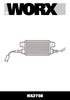 WA3750 1 2 2 a b A B C 4 1. Strømadapter 2. Kobling Ikke alt illustrert eller beskrevet tilbehør inngår i leveransen. Vi anbefaler at du kjøper alt ekstrautstyr fra butikken der du kjøpte dette verktøyet.
WA3750 1 2 2 a b A B C 4 1. Strømadapter 2. Kobling Ikke alt illustrert eller beskrevet tilbehør inngår i leveransen. Vi anbefaler at du kjøper alt ekstrautstyr fra butikken der du kjøpte dette verktøyet.
S9 Wireless Module. User Guide. Norsk. Data Transfer Accessory
 S9 Wireless Module Data Transfer Accessory User Guide A 3 1 4 2 B 1 2 3 4 Takk for at du valgte en S9 trådløs modul. Når S9 trådløs modul brukes sammen med ResMed S9-apparater i hjemmet, overfører den
S9 Wireless Module Data Transfer Accessory User Guide A 3 1 4 2 B 1 2 3 4 Takk for at du valgte en S9 trådløs modul. Når S9 trådløs modul brukes sammen med ResMed S9-apparater i hjemmet, overfører den
Bruksanvisning BreCOM VR 500
 Bruksanvisning BreCOM VR 500 Breens Jaktutstyr AS Drognestoppen 2 N-2150 Årnes Tel +4763909585 post@brecom.no www. brecom.no BreCOM VR 500 bruksanvisning Vi er takknemlige du har valgt BreCOM jaktradio
Bruksanvisning BreCOM VR 500 Breens Jaktutstyr AS Drognestoppen 2 N-2150 Årnes Tel +4763909585 post@brecom.no www. brecom.no BreCOM VR 500 bruksanvisning Vi er takknemlige du har valgt BreCOM jaktradio
NORSK BRUKSANVISNING PL-C001P 6V / 12V 1A ELEKTRONISK BATTERILADER
 NORSK BRUKSANVISNING PL-C001P 6V / 12V 1A ELEKTRONISK BATTERILADER 2011 Powerline Industrial Ltd. All rights reserved. Powerline PL-C001P (6/12 Volt, 1 Ampere) Norsk Bruksanvisning: TILTENKT BRUK: Produktet
NORSK BRUKSANVISNING PL-C001P 6V / 12V 1A ELEKTRONISK BATTERILADER 2011 Powerline Industrial Ltd. All rights reserved. Powerline PL-C001P (6/12 Volt, 1 Ampere) Norsk Bruksanvisning: TILTENKT BRUK: Produktet
CARBON TRÅDLØSE HODETELEFONER
 Advarsel: For å forhindre potensiell hørselsskade er det anbefalt at du ikke hører på musikk på høyt volum over lengre perioder. For din sikkerhet må du følge med omgivelsene når du bruker disse hodetelefonene.
Advarsel: For å forhindre potensiell hørselsskade er det anbefalt at du ikke hører på musikk på høyt volum over lengre perioder. For din sikkerhet må du følge med omgivelsene når du bruker disse hodetelefonene.
KeyMaestro punkttastatur. av HumanWare. Brukerveiledning
 KeyMaestro punkttastatur av HumanWare Brukerveiledning januar 2006 1. Velkommen Maestro (eller Trekker) støtter KeyMaestro HumanWare Braille Bluetooth tastaturet. KeyMaestro bruker Bluetooth teknologi
KeyMaestro punkttastatur av HumanWare Brukerveiledning januar 2006 1. Velkommen Maestro (eller Trekker) støtter KeyMaestro HumanWare Braille Bluetooth tastaturet. KeyMaestro bruker Bluetooth teknologi
BRUKERVEILEDNING. Fjernkontroll BRC315D7
 BRUKERVEILEDNING 1 3 2 1 4 11 NOT AVAILABLE 12 6 5 5 7 8 14 9 10 19 17 18 21 13 20 15 16 1 Brukerveiledning TAKK FOR AT DU HAR KJØPT DENNE KONTROLLEN. LES BRUKER- VEILEDNINGEN GRUNDIG FØR DU BRUKER INSTALLASJONEN.
BRUKERVEILEDNING 1 3 2 1 4 11 NOT AVAILABLE 12 6 5 5 7 8 14 9 10 19 17 18 21 13 20 15 16 1 Brukerveiledning TAKK FOR AT DU HAR KJØPT DENNE KONTROLLEN. LES BRUKER- VEILEDNINGEN GRUNDIG FØR DU BRUKER INSTALLASJONEN.
VARMEPEIS. Elektrisk varmepeis MONTERING - OG BRUKSANVISNING. 220-240V AC 50Hz 1800-2000W
 VARMEPEIS Elektrisk varmepeis MONTERING - OG BRUKSANVISNING 220-240V AC 50Hz 1800-2000W VIKTIG Første gang varmeovnen brukes kan det merkes en svak lukt og litt røyk, dette er helt normalt og vil fort
VARMEPEIS Elektrisk varmepeis MONTERING - OG BRUKSANVISNING 220-240V AC 50Hz 1800-2000W VIKTIG Første gang varmeovnen brukes kan det merkes en svak lukt og litt røyk, dette er helt normalt og vil fort
Instruksjons håndbok Bain Maries
 Instruksjons håndbok Bain Maries Modell Bain Maries BHM & BM Bestellingsnummer: 172-3000 / 172-3005 / 172-3012 / 172-3015 / 172-3017 Bain Marie BMH 160-2 Bain Marie BM 210 norsk oversatt fra tysk INNHOLD
Instruksjons håndbok Bain Maries Modell Bain Maries BHM & BM Bestellingsnummer: 172-3000 / 172-3005 / 172-3012 / 172-3015 / 172-3017 Bain Marie BMH 160-2 Bain Marie BM 210 norsk oversatt fra tysk INNHOLD
1 Produktbeskrivelse 1.01 Hvordan Clean-Trace NG Luminometer måler kontaminering 1.02 ATP og testing av overflatehygiene 1.03 ATP og testing av vann
 Innholdsfortegnelse 1 Produktbeskrivelse 1.01 Hvordan Clean-Trace NG Luminometer måler kontaminering 1.02 ATP og testing av overflatehygiene 1.03 ATP og testing av vann 2 Oversikt over instrumentene 2.01
Innholdsfortegnelse 1 Produktbeskrivelse 1.01 Hvordan Clean-Trace NG Luminometer måler kontaminering 1.02 ATP og testing av overflatehygiene 1.03 ATP og testing av vann 2 Oversikt over instrumentene 2.01
COMET VIRKELIG TRÅDLØSE ØREPROPPER
 Advarsel: For å forhindre potensiell hørselsskade er det anbefalt at du ikke hører på musikk på høyt volum over lengre perioder. Tenk på din egen sikkerhet og vær oppmerksom på hva som skjer i omgivelsene
Advarsel: For å forhindre potensiell hørselsskade er det anbefalt at du ikke hører på musikk på høyt volum over lengre perioder. Tenk på din egen sikkerhet og vær oppmerksom på hva som skjer i omgivelsene
Inspeksjon Brukermanual
 2014 INNHOLD Inspeksjon Brukermanual Denne applikasjonen lar deg enkelt inspisere utstyr som er plassert i Utstyrsportalen. Onix AS Versjon 1.0.5.0 16.12.2014 0 Side INNHOLD INNHOLDSFORTEGNELSE Side #
2014 INNHOLD Inspeksjon Brukermanual Denne applikasjonen lar deg enkelt inspisere utstyr som er plassert i Utstyrsportalen. Onix AS Versjon 1.0.5.0 16.12.2014 0 Side INNHOLD INNHOLDSFORTEGNELSE Side #
Registrer produktet og få støtte på. D120. Kort brukerhåndbok
 Registrer produktet og få støtte på www.philips.com/support D120 Kort brukerhåndbok Viktige sikkerhetsinstruksjoner Advarsel Strømnettet er klassifisert som farlig. Den eneste måten å slå av laderen på,
Registrer produktet og få støtte på www.philips.com/support D120 Kort brukerhåndbok Viktige sikkerhetsinstruksjoner Advarsel Strømnettet er klassifisert som farlig. Den eneste måten å slå av laderen på,
HP UC-høyttalertelefon. Brukerhåndbok
 HP UC-høyttalertelefon Brukerhåndbok Copyright 2014, 2015 Hewlett-Packard Development Company, L.P. Bluetooth er et varemerke som tilhører sin eier og brukes av Hewlett-Packard Company på lisens. Windows
HP UC-høyttalertelefon Brukerhåndbok Copyright 2014, 2015 Hewlett-Packard Development Company, L.P. Bluetooth er et varemerke som tilhører sin eier og brukes av Hewlett-Packard Company på lisens. Windows
Inspeksjon Brukermanual
 2013 INNHOLD Inspeksjon Brukermanual Denne applikasjonen lar deg enkelt inspisere utstyr som er plassert i Utstyrsportalen. Inspeksjon Onix AS 10/4/2013 0 Side INNHOLD INNHOLDSFORTEGNELSE Page # INTRODUKSJON...
2013 INNHOLD Inspeksjon Brukermanual Denne applikasjonen lar deg enkelt inspisere utstyr som er plassert i Utstyrsportalen. Inspeksjon Onix AS 10/4/2013 0 Side INNHOLD INNHOLDSFORTEGNELSE Page # INTRODUKSJON...
Din bruksanvisning HP COMPAQ DX2300 MICROTOWER PC
 Du kan lese anbefalingene i bruksanvisningen, de tekniske guide eller installasjonen guide for HP COMPAQ DX2300 MICROTOWER PC. Du vil finne svar på alle dine spørsmål på HP COMPAQ DX2300 MICROTOWER PC
Du kan lese anbefalingene i bruksanvisningen, de tekniske guide eller installasjonen guide for HP COMPAQ DX2300 MICROTOWER PC. Du vil finne svar på alle dine spørsmål på HP COMPAQ DX2300 MICROTOWER PC
Bruker- og vedlikeholdsveiledning
 Vekkerklokke Time Flash med Lisa mottaker Bruker- og vedlikeholdsveiledning Vekkerklokke Time Flash, analog Vekkerklokke Time Flash med Lisa mottaker HMS art. nr.: 135472 Best. nr.: 1104875 INNHOLD Vekkerklokke
Vekkerklokke Time Flash med Lisa mottaker Bruker- og vedlikeholdsveiledning Vekkerklokke Time Flash, analog Vekkerklokke Time Flash med Lisa mottaker HMS art. nr.: 135472 Best. nr.: 1104875 INNHOLD Vekkerklokke
Montere HP TouchSmart på vegg. Brukerhåndbok
 Montere HP TouchSmart på vegg Brukerhåndbok De eneste garantiene for Hewlett-Packardprodukter og -tjenester er angitt i de uttrykte erklæringene som følger med slike produkter og tjenester. Ingenting i
Montere HP TouchSmart på vegg Brukerhåndbok De eneste garantiene for Hewlett-Packardprodukter og -tjenester er angitt i de uttrykte erklæringene som følger med slike produkter og tjenester. Ingenting i
RIBBONS BLUETOOTH-HODETELEFONER
 Alle varemerker tilhører sine respektive eiere. Med mindre noe annet er oppgitt, betyr ikke bruken av varemerker at varemerkeeieren er assosiert med KitSound eller bifaller produktene som omtales her.
Alle varemerker tilhører sine respektive eiere. Med mindre noe annet er oppgitt, betyr ikke bruken av varemerker at varemerkeeieren er assosiert med KitSound eller bifaller produktene som omtales her.
INNHOLD. 2. Hva er mywellness key?... 3
 BRUKERMANUAL NO 1 INNHOLD 1. Hva er mywellness key?... 3 2. Hva er mywellness key?... 3 3. Hva er Move?... 4 4. Hvilken informasjon før jeg fra displayet?... 5 5. Hvor skal jeg ha mywellness key mens jeg
BRUKERMANUAL NO 1 INNHOLD 1. Hva er mywellness key?... 3 2. Hva er mywellness key?... 3 3. Hva er Move?... 4 4. Hvilken informasjon før jeg fra displayet?... 5 5. Hvor skal jeg ha mywellness key mens jeg
EBR707C BRUKSANVISNING
 EBR707C BRUKSANVISNING BRUKSANVISNING Gratulerer med ditt kjøp av denne nye Krystall Vær Stasjon med ikon som har 3D projektor. Dette unike produkter er designet for hverdagsbruk hjemme eller på kontoret
EBR707C BRUKSANVISNING BRUKSANVISNING Gratulerer med ditt kjøp av denne nye Krystall Vær Stasjon med ikon som har 3D projektor. Dette unike produkter er designet for hverdagsbruk hjemme eller på kontoret
Alltid der for å hjelpe deg. Registrer produktet og få støtte på SRP3014. Har du spørsmål? Kontakt Philips.
 Alltid der for å hjelpe deg Registrer produktet og få støtte på www.philips.com/support Har du spørsmål? Kontakt Philips SRP3014 Brukerhåndbok Innholdsfortegnelse 1 Universell fjernkontroll 2 Innledning
Alltid der for å hjelpe deg Registrer produktet og få støtte på www.philips.com/support Har du spørsmål? Kontakt Philips SRP3014 Brukerhåndbok Innholdsfortegnelse 1 Universell fjernkontroll 2 Innledning
Norsk versjon. Innledning. Installasjon av hardware. LC202 Sweex Powerline Eternett adapter 200 Mbps
 LC202 Sweex Powerline Eternett adapter 200 Mbps Innledning Ikke utsett Sweex Powerline Ethernet Adapter 200 Mbps for ekstreme temperaturer. Ikke plasser produkter i direkte sollys eller nær varmeelementer.
LC202 Sweex Powerline Eternett adapter 200 Mbps Innledning Ikke utsett Sweex Powerline Ethernet Adapter 200 Mbps for ekstreme temperaturer. Ikke plasser produkter i direkte sollys eller nær varmeelementer.
Digital Personvekt 7815 Brukermanual
 Digital Personvekt 7815 Brukermanual Innholdsfortegnelse: 1. Introduksjon... 3 2. Liste over deler... 3 3. Oppsett av vekten... 4 3.1 Innstilling av kilo/pund og innstallering av batterier... 4 4. Måling
Digital Personvekt 7815 Brukermanual Innholdsfortegnelse: 1. Introduksjon... 3 2. Liste over deler... 3 3. Oppsett av vekten... 4 3.1 Innstilling av kilo/pund og innstallering av batterier... 4 4. Måling
WIRELESS AC 1200 FRACTUS RANGE EXTENDER
 WIRELESS AC 1200 FRACTUS RANGE EXTENDER AirLink 2400ac FAQ Gratulerer med di valg av Svive Fractus. I denne manualen finner du hjelp til grunnleggende oppse av Fractus. Om det er noe du lurer på som ikke
WIRELESS AC 1200 FRACTUS RANGE EXTENDER AirLink 2400ac FAQ Gratulerer med di valg av Svive Fractus. I denne manualen finner du hjelp til grunnleggende oppse av Fractus. Om det er noe du lurer på som ikke
Cry-Ac Tracker BRUKSANVISNING. www.brymill.com. Side 1 av 6. Januar 2010
 Cry-Ac Tracker BRUKSANVISNING www.brymill.com Januar 2010 Side 1 av 6 Avsnitt 1 - Innholdsfortegnelse Avsnitt Tittel Side 1 Innholdsfortegnelse 2 2 Hurtigveiledning for Cry-Ac Tracker 3 3 Indikasjoner
Cry-Ac Tracker BRUKSANVISNING www.brymill.com Januar 2010 Side 1 av 6 Avsnitt 1 - Innholdsfortegnelse Avsnitt Tittel Side 1 Innholdsfortegnelse 2 2 Hurtigveiledning for Cry-Ac Tracker 3 3 Indikasjoner
Pekeutstyr og tastatur Brukerhåndbok
 Pekeutstyr og tastatur Brukerhåndbok Copyright 2008 Hewlett-Packard Development Company, L.P. Windows er et registrert varemerke for Microsoft Corporation i USA. Informasjonen i dette dokumentet kan endres
Pekeutstyr og tastatur Brukerhåndbok Copyright 2008 Hewlett-Packard Development Company, L.P. Windows er et registrert varemerke for Microsoft Corporation i USA. Informasjonen i dette dokumentet kan endres
Merknader for brukere av trådløst LAN
 Merknader for brukere av trådløst LAN Русский Suomi Dansk Polski Ma gyar Čeština Svenska Les denne håndboken nøye før du bruker maskinen, og oppbevar den for fremtidig referanse. Merknader for brukere
Merknader for brukere av trådløst LAN Русский Suomi Dansk Polski Ma gyar Čeština Svenska Les denne håndboken nøye før du bruker maskinen, og oppbevar den for fremtidig referanse. Merknader for brukere
BRUKSANVISNING. Les disse instruksjonene grundig før du bruker produktet for første gang, og oppbevar dem for fremtidig referanse.
 P539/ KW051602 DIGITALE MÅLEREN 3 IN 1 BRUKSANVISNING Les disse instruksjonene grundig før du bruker produktet for første gang, og oppbevar dem for fremtidig referanse. PRODUKTBESKRIVELSE Fig. 1 - Sett
P539/ KW051602 DIGITALE MÅLEREN 3 IN 1 BRUKSANVISNING Les disse instruksjonene grundig før du bruker produktet for første gang, og oppbevar dem for fremtidig referanse. PRODUKTBESKRIVELSE Fig. 1 - Sett
Alltid der for å hjelpe deg. Registrer produktet og få støtte på SRP2018. Har du spørsmål? Kontakt Philips.
 Alltid der for å hjelpe deg Registrer produktet og få støtte på www.philips.com/support Har du spørsmål? Kontakt Philips SRP2018 Brukerhåndbok Innholdsfortegnelse 1 Universell fjernkontroll 2 Innledning
Alltid der for å hjelpe deg Registrer produktet og få støtte på www.philips.com/support Har du spørsmål? Kontakt Philips SRP2018 Brukerhåndbok Innholdsfortegnelse 1 Universell fjernkontroll 2 Innledning
Brukerveiledning: Oppsett (konfigurering) av nettbrett og tilkopling av brukerkonto
 Brukerveiledning: Oppsett (konfigurering) av nettbrett og tilkopling av brukerkonto Det er flere alternativer når det gjelder valg av nettbrett. Denne brukerveiledningen er laget med utgangspunkt i de
Brukerveiledning: Oppsett (konfigurering) av nettbrett og tilkopling av brukerkonto Det er flere alternativer når det gjelder valg av nettbrett. Denne brukerveiledningen er laget med utgangspunkt i de
DIGITALT MINI-OVERVÅKNINGSKAMERA MIKROKAMERA MED MOTORSENSOR BRUKSANVISNINGEN
 DIGITALT MINI-OVERVÅKNINGSKAMERA MIKROKAMERA MED MOTORSENSOR BRUKSANVISNINGEN LES BRUKSANVISNINGEN FØR FØRSTE BRUK. LAGRE DET FOR FREMTIDIG REFERANSE! NÅR DU SPILLER INN ET VIDEOKLIPP ELLER TA ET BILDE,
DIGITALT MINI-OVERVÅKNINGSKAMERA MIKROKAMERA MED MOTORSENSOR BRUKSANVISNINGEN LES BRUKSANVISNINGEN FØR FØRSTE BRUK. LAGRE DET FOR FREMTIDIG REFERANSE! NÅR DU SPILLER INN ET VIDEOKLIPP ELLER TA ET BILDE,
AirLink 2400ac FAQ. Side 2 Side 2 Side 3 Side 4 Side 6 Side 7 Side 9 Side 11 Side 12 Side 13 Side 14 Side 14 Side 15 Side 16 Side 17
 AirLink 200ac FAQ Side 2 Side 2 Side Side Side 6 Side 7 Side 9 Side 11 Side 12 Side 1 Side 1 Side 1 Side 15 Side 16 Side 17 Hva er AL200AC? Hva er dual-band? Hva er forskjellen på AP, Repeater og Client?
AirLink 200ac FAQ Side 2 Side 2 Side Side Side 6 Side 7 Side 9 Side 11 Side 12 Side 1 Side 1 Side 1 Side 15 Side 16 Side 17 Hva er AL200AC? Hva er dual-band? Hva er forskjellen på AP, Repeater og Client?
Din bruksanvisning DYMO LABELMANAGER 220P http://no.yourpdfguides.com/dref/2816988
 Du kan lese anbefalingene i bruksanvisningen, de tekniske guide eller installasjonen guide for DYMO LABELMANAGER 220P. Du vil finne svar på alle dine spørsmål på DYMO LABELMANAGER 220P i bruksanvisningen
Du kan lese anbefalingene i bruksanvisningen, de tekniske guide eller installasjonen guide for DYMO LABELMANAGER 220P. Du vil finne svar på alle dine spørsmål på DYMO LABELMANAGER 220P i bruksanvisningen
Pekeutstyr og tastatur Brukerveiledning
 Pekeutstyr og tastatur Brukerveiledning Copyright 2009 Hewlett-Packard Development Company, L.P. Windows er et registrert varemerke for Microsoft Corporation i USA. Informasjonen i dette dokumentet kan
Pekeutstyr og tastatur Brukerveiledning Copyright 2009 Hewlett-Packard Development Company, L.P. Windows er et registrert varemerke for Microsoft Corporation i USA. Informasjonen i dette dokumentet kan
Hurtigstart-guide CD181/CD186
 Hurtigstart-guide CD181/CD186 Viktige sikkerhetsinstruksjoner Bruk kun strømforsyningen som er angitt i de tekniske spesifikasjonene. Produktet må ikke komme i kontakt med væsker. Eksplosjonsfare hvis
Hurtigstart-guide CD181/CD186 Viktige sikkerhetsinstruksjoner Bruk kun strømforsyningen som er angitt i de tekniske spesifikasjonene. Produktet må ikke komme i kontakt med væsker. Eksplosjonsfare hvis
Skrive ut Bruk oppsettmenyen til å konfigurere en rekke skriverfunksjoner. Velg et menyelement hvis du vil ha mer informasjon:
 Bruk oppsettmenyen til å konfigurere en rekke skriverfunksjoner. 1 Velg et menyelement hvis du vil ha mer informasjon: Alarmkontroll Strømsparer Fortsett auto. Tidsavb utskrift Skjermspråk Skriverspråk
Bruk oppsettmenyen til å konfigurere en rekke skriverfunksjoner. 1 Velg et menyelement hvis du vil ha mer informasjon: Alarmkontroll Strømsparer Fortsett auto. Tidsavb utskrift Skjermspråk Skriverspråk
Installasjonsveiledning for programvare
 Installasjonsveiledning for programvare Denne bruksanvisningen forklarer hvordan programvaren installeres over en USB- eller nettverkstilkobling. Modellene SP 200/200S/203S/203SF/204SF mangler nettverkstilkobling.
Installasjonsveiledning for programvare Denne bruksanvisningen forklarer hvordan programvaren installeres over en USB- eller nettverkstilkobling. Modellene SP 200/200S/203S/203SF/204SF mangler nettverkstilkobling.
HURTIGGUIDE FOR INSTALLATØR
 HURTIGGUIDE FOR INSTALLATØR INNHOLD: 1. MEDFØLGENDE DELER I DITT NOOKBOX STARTKIT 2. FORBEREDELSER 3. REGISTRERING AV SYSTEMET 4. LOGGE INN 5. ENHETER 6. LEGGE TIL ENHETER I SYSTEMET 7. ENDRE INNSTILLINGER
HURTIGGUIDE FOR INSTALLATØR INNHOLD: 1. MEDFØLGENDE DELER I DITT NOOKBOX STARTKIT 2. FORBEREDELSER 3. REGISTRERING AV SYSTEMET 4. LOGGE INN 5. ENHETER 6. LEGGE TIL ENHETER I SYSTEMET 7. ENDRE INNSTILLINGER
Amplivox 116 audiometer Forenklet norsk brukerveiledning
 Amplivox 116 audiometer Forenklet norsk brukerveiledning Gratulerer med ditt nye Amplivox audiometer! Denne brukerveiledningen er et supplement til bruksanvisningen (engelsk) som følger med audiometeret,
Amplivox 116 audiometer Forenklet norsk brukerveiledning Gratulerer med ditt nye Amplivox audiometer! Denne brukerveiledningen er et supplement til bruksanvisningen (engelsk) som følger med audiometeret,
Fuktdetektor IT012604
 Fuktdetektor IT012604 Kjære kunde Denne fuktdetektoren kan måle absolutt fuktighet i treverk og andre byggematerialer. Du kan sjekke fuktinnholdet i laminat, tømmer, bjelker, finér, panel, gulvmaterialer,
Fuktdetektor IT012604 Kjære kunde Denne fuktdetektoren kan måle absolutt fuktighet i treverk og andre byggematerialer. Du kan sjekke fuktinnholdet i laminat, tømmer, bjelker, finér, panel, gulvmaterialer,
SP120 SP220 SP320 SP820. 08/19235/0 - Issue 0
 SP120 SP220 SP320 SP820 NO 08/19235/0 - Issue 0 1 100 min. 500 185 SP120 610 300 min. SP220 100 495 min. 587 180 300 min. 100 min. 519 201 SP320 600 300 min. SP820 100 min. 578 675 181 300 min. 2 3 4 5
SP120 SP220 SP320 SP820 NO 08/19235/0 - Issue 0 1 100 min. 500 185 SP120 610 300 min. SP220 100 495 min. 587 180 300 min. 100 min. 519 201 SP320 600 300 min. SP820 100 min. 578 675 181 300 min. 2 3 4 5
BRUKSANVISNING CR-420 Les denne brukerhåndboken nøye før du begynner å bruke produktet.
 BRUKSANVISNING CR-420 WWW.DENVER-ELECTRONICS.COM Les denne brukerhåndboken nøye før du begynner å bruke produktet. KONTROLLER OG INDILATORLAMPER 1. PÅ/AV -knapp 2. TIME TU - -knapp 3. MIN TU + -knapp 4.
BRUKSANVISNING CR-420 WWW.DENVER-ELECTRONICS.COM Les denne brukerhåndboken nøye før du begynner å bruke produktet. KONTROLLER OG INDILATORLAMPER 1. PÅ/AV -knapp 2. TIME TU - -knapp 3. MIN TU + -knapp 4.
Compact. Brukerhåndbok ! 23 32 75 00! 23 32 75 01. Bo Jo Tveter AS. Akersbakken 12 A, 0172 Oslo Norge
 Bo Jo Tveter AS. Akersbakken 12 A, 0172 Oslo Norge! 23 32 75 00! 23 32 75 01 e-post: post@bojo.no http://www.bojo.no versjon 0904 2 Innholdsfortegnelse: 1. GENERELT 4 2. SIKKERHETSINSTRUKSJONER 4 3. INNHOLD
Bo Jo Tveter AS. Akersbakken 12 A, 0172 Oslo Norge! 23 32 75 00! 23 32 75 01 e-post: post@bojo.no http://www.bojo.no versjon 0904 2 Innholdsfortegnelse: 1. GENERELT 4 2. SIKKERHETSINSTRUKSJONER 4 3. INNHOLD
Brukerhåndbok. Compact+ Bojo as. Akersbakken 12, 0172 OSLO. Utgave 0408
 Brukerhåndbok Compact+ Bojo as Akersbakken 12, 0172 OSLO Tel 23 32 75 00 Faks 23 32 75 01 www.bojo.no post@bojo.no service@bojo.no support@bojo.no Utgave 0408 2 Innholdsfortegnelse 1. Generelt... 4 Om
Brukerhåndbok Compact+ Bojo as Akersbakken 12, 0172 OSLO Tel 23 32 75 00 Faks 23 32 75 01 www.bojo.no post@bojo.no service@bojo.no support@bojo.no Utgave 0408 2 Innholdsfortegnelse 1. Generelt... 4 Om
RACE BLUETOOTH-HODETELEFONER BRUKERHÅNDBOK
 ADVARSEL: For å forebygge hørselsskader bør du unngå å lytte med høyt volum over lengre perioder. For din sikkerhets skyld må du følge med på omgivelsene nå du bruker disse øretelefonene. Passer ikke for
ADVARSEL: For å forebygge hørselsskader bør du unngå å lytte med høyt volum over lengre perioder. For din sikkerhets skyld må du følge med på omgivelsene nå du bruker disse øretelefonene. Passer ikke for
AirPatrol WiFi Versjon 2 Full Manual. for ios V4.2
 AirPatrol WiFi Versjon 2 Full Manual for ios V4.2 Innholdsfortegnelse 3 - Hva gjør AirPatrol WiFi? 4 - Lys og knapper 5 - WiFi Nettverk 6 - Installere AirPatrol WiFi 7 - Hurtigoppsett 8 - AirPatrol WiFi-oppsett
AirPatrol WiFi Versjon 2 Full Manual for ios V4.2 Innholdsfortegnelse 3 - Hva gjør AirPatrol WiFi? 4 - Lys og knapper 5 - WiFi Nettverk 6 - Installere AirPatrol WiFi 7 - Hurtigoppsett 8 - AirPatrol WiFi-oppsett
ONTOUR DE LUXE DE LUXE EDITION EXCELLENT PRESTIGE PREMIUM LANDHAUS. Vedlegg til bruksanvisning for caravan MyHobby-app
 ONTOUR DE LUXE DE LUXE EDITION EXCELLENT PRESTIGE PREMIUM LANDHAUS Vedlegg til bruksanvisning for caravan 2017 N Informasjon om: - HobbyConnect - MyHobby-app HobbyConnect* HobbyConnect gjør det mulig å
ONTOUR DE LUXE DE LUXE EDITION EXCELLENT PRESTIGE PREMIUM LANDHAUS Vedlegg til bruksanvisning for caravan 2017 N Informasjon om: - HobbyConnect - MyHobby-app HobbyConnect* HobbyConnect gjør det mulig å
